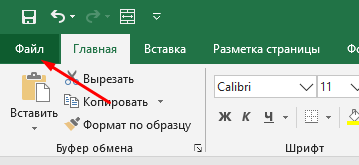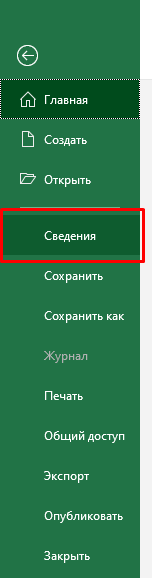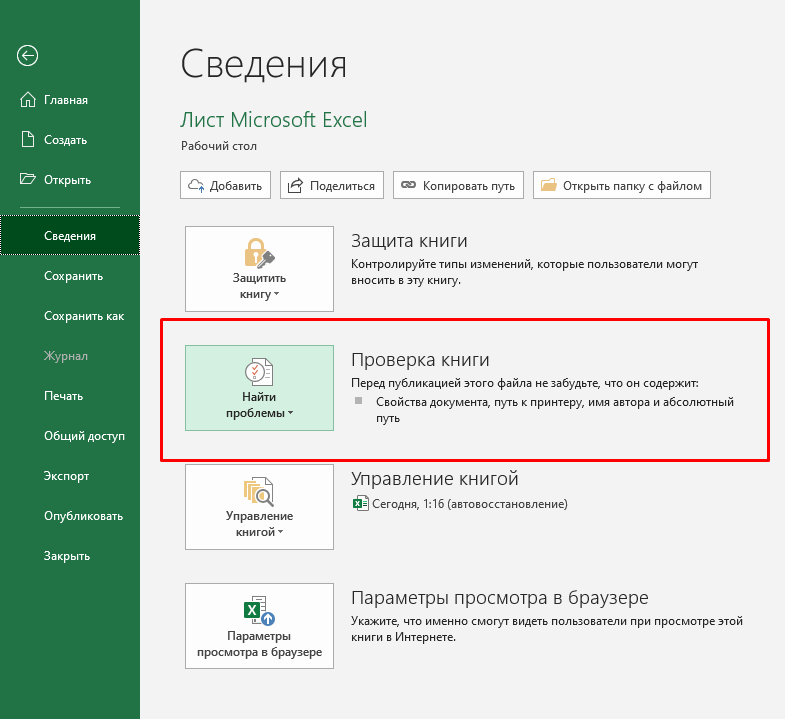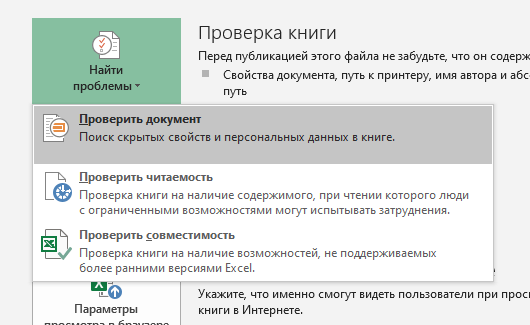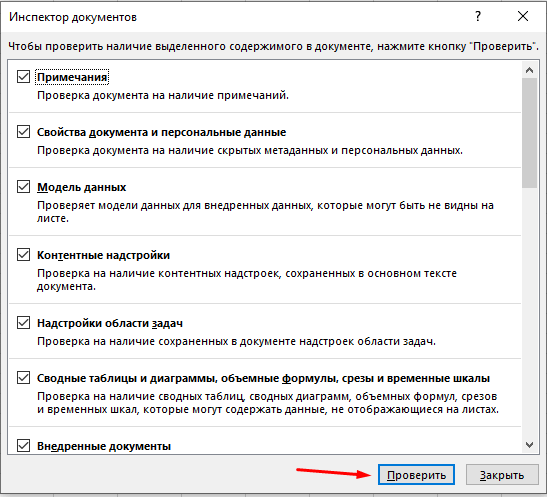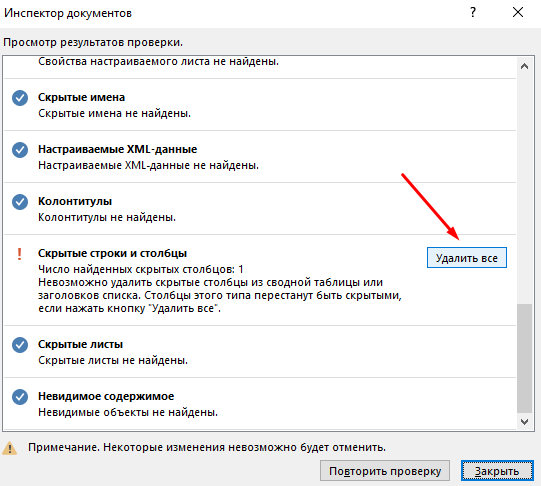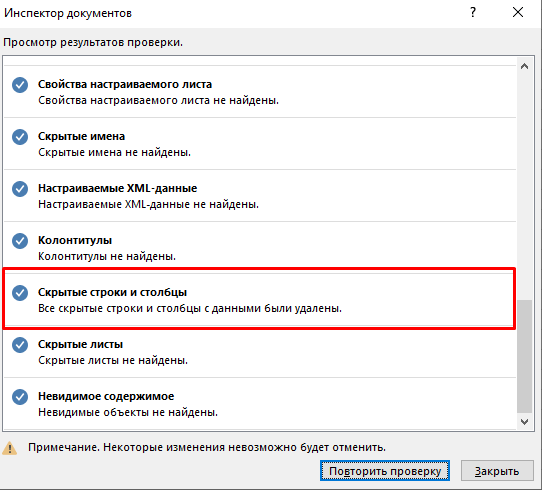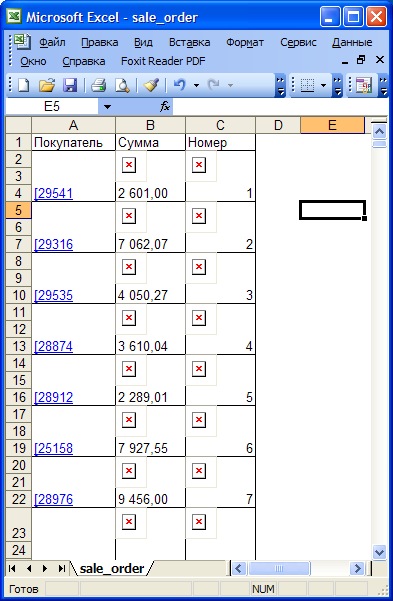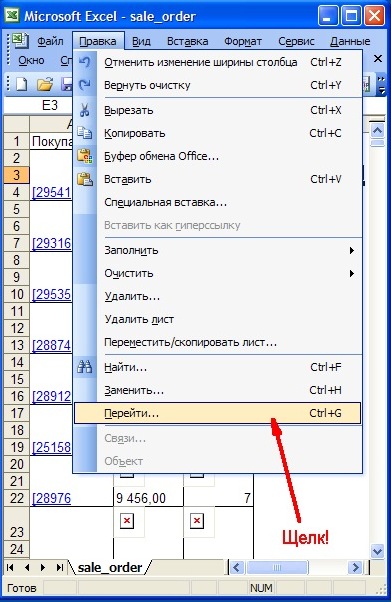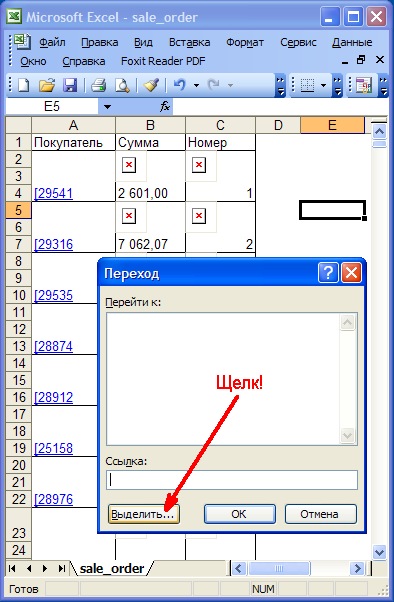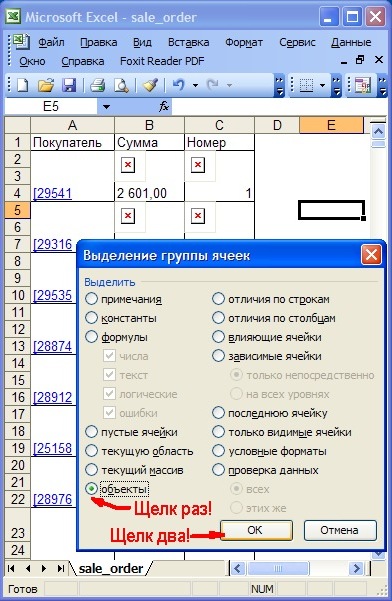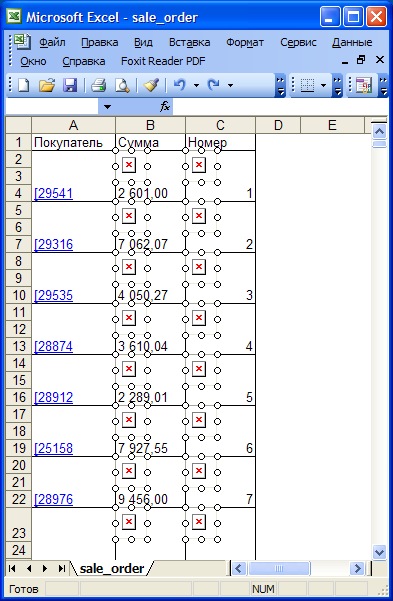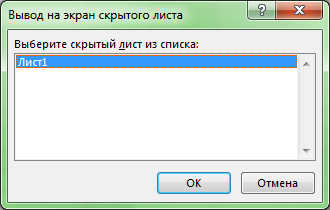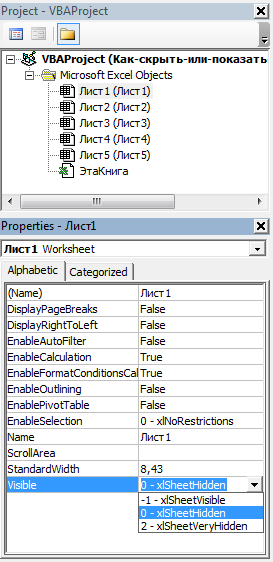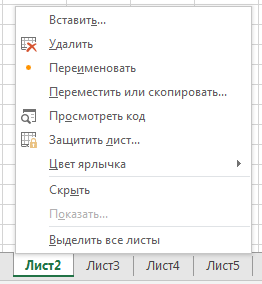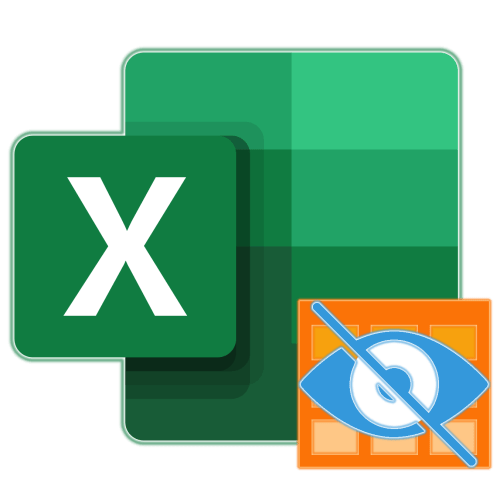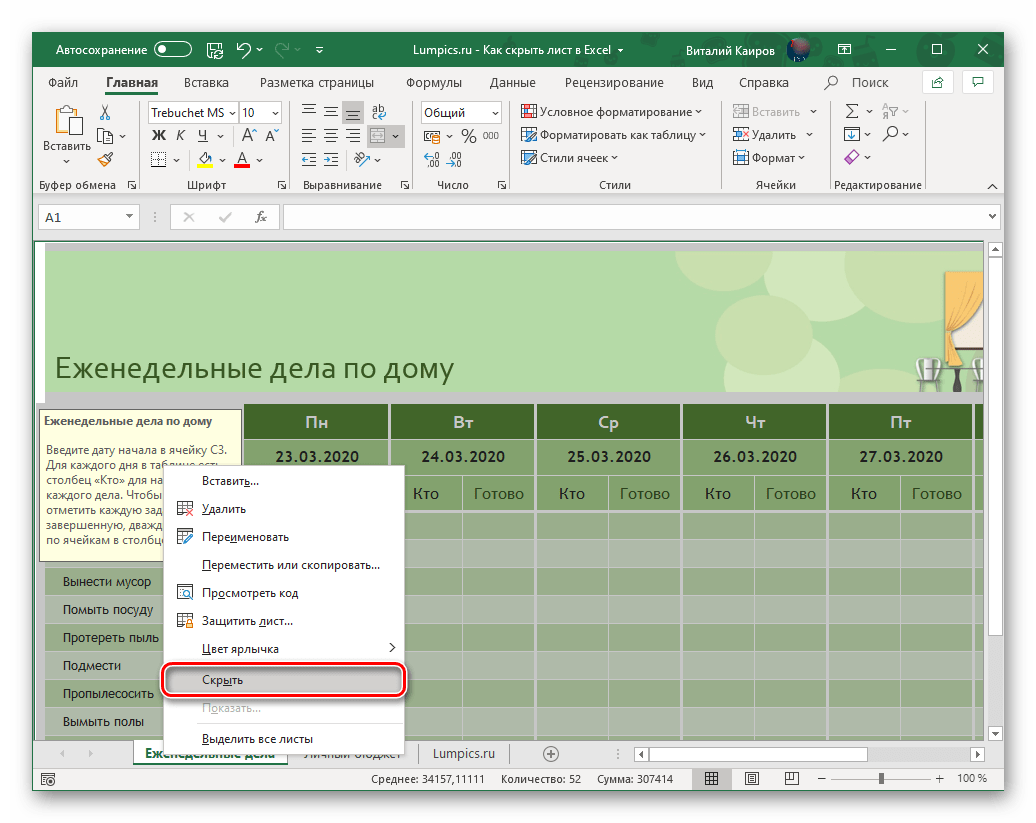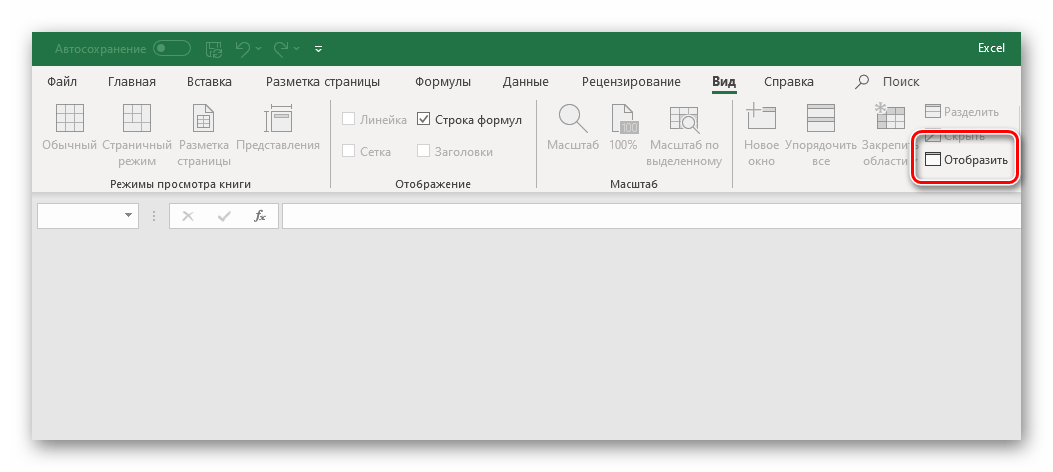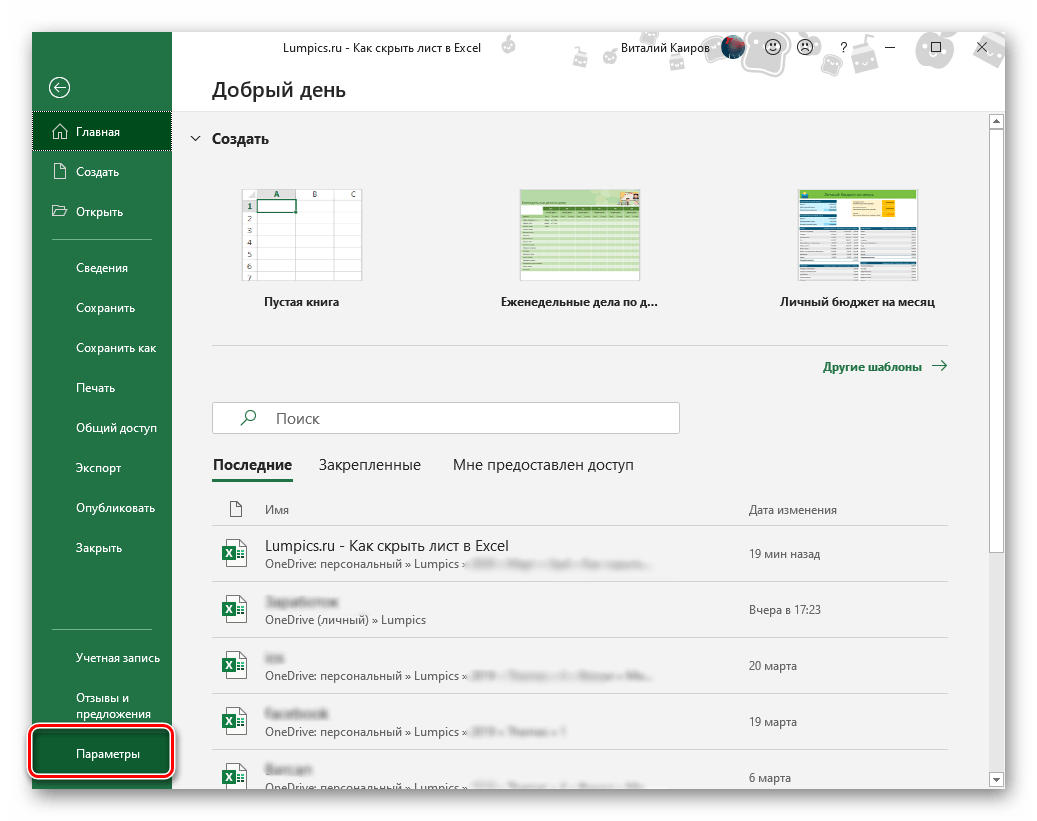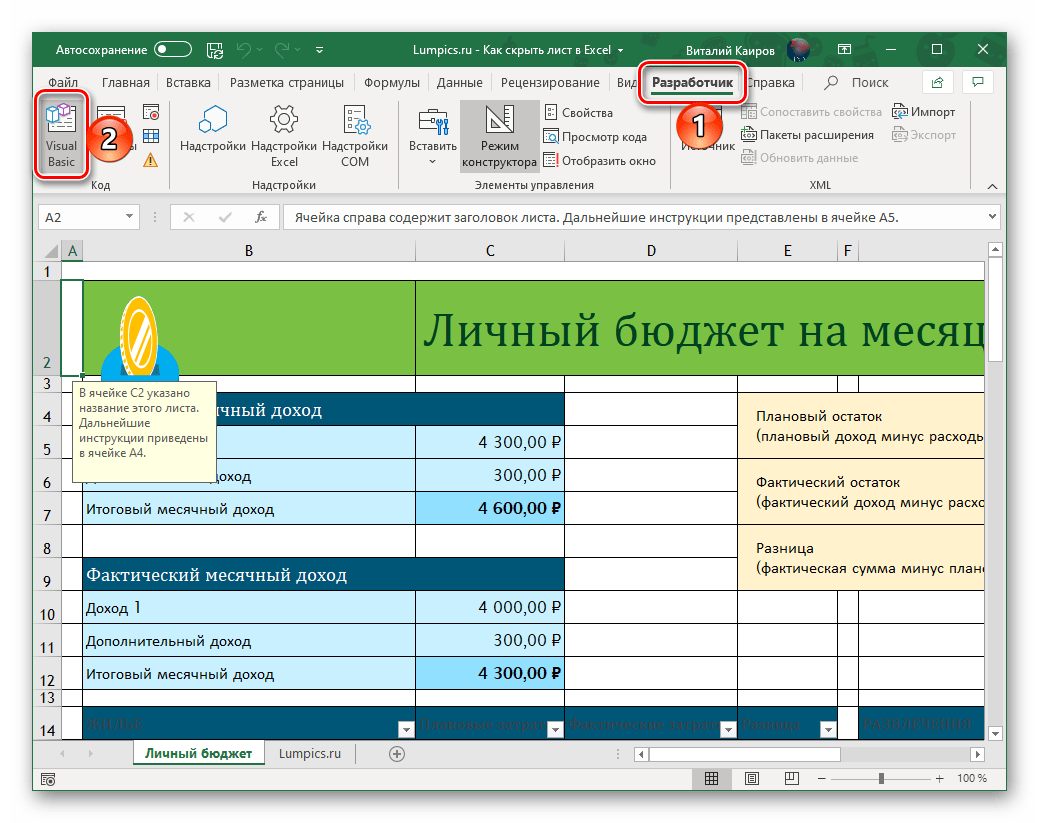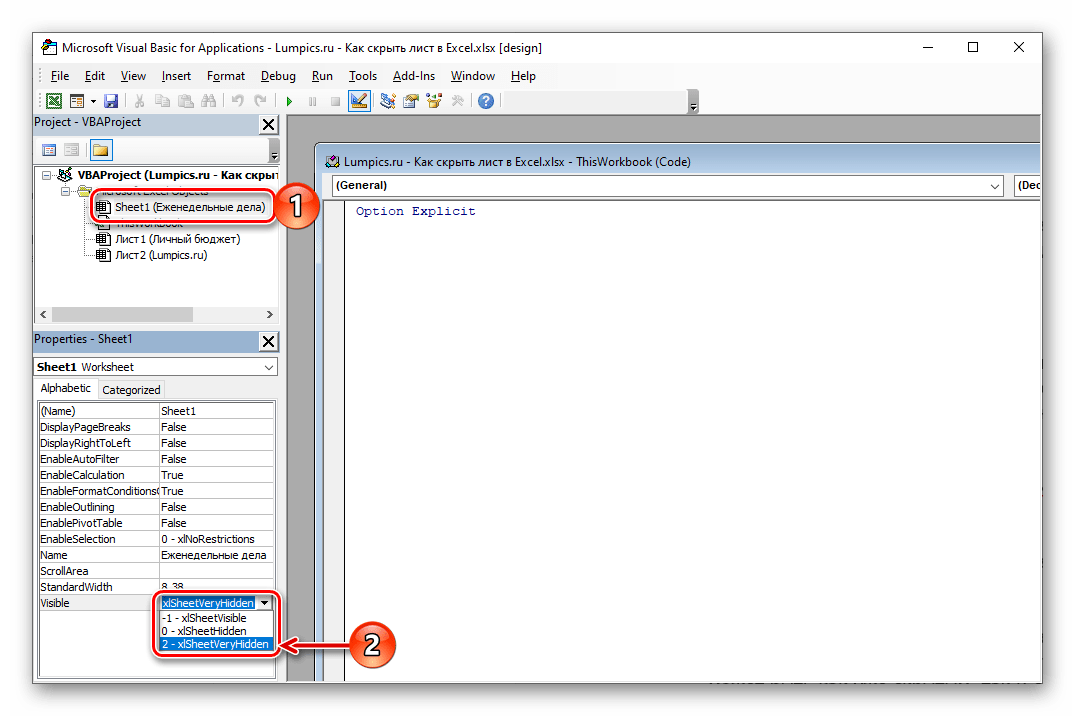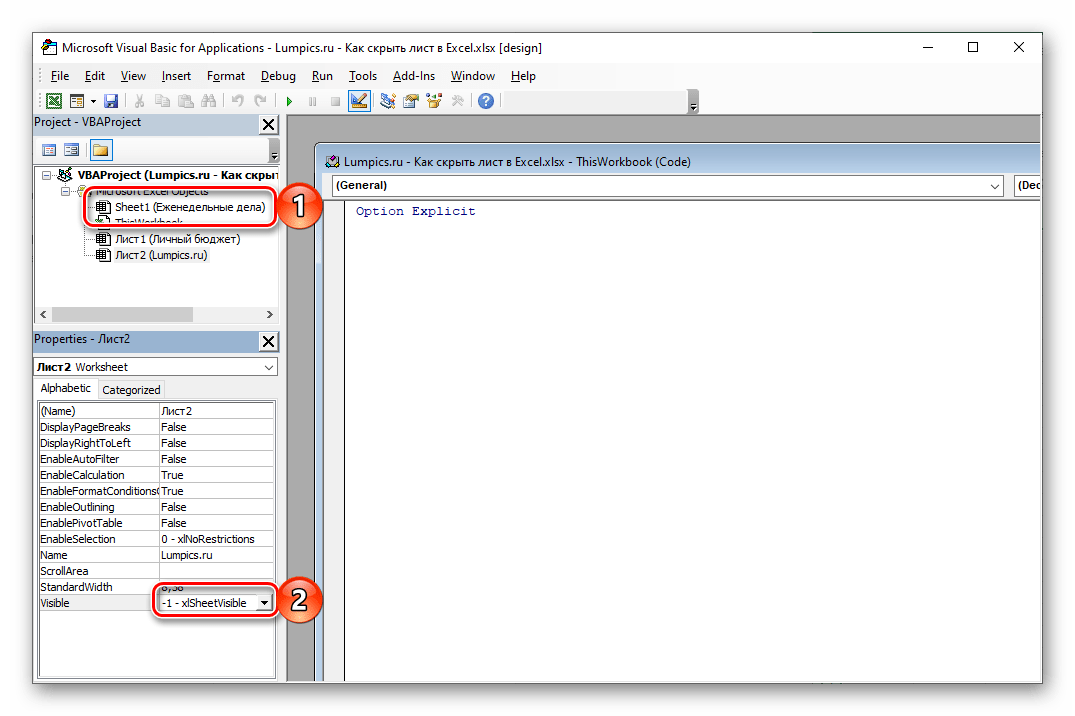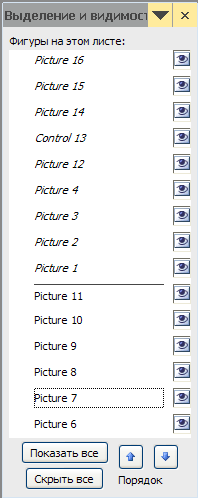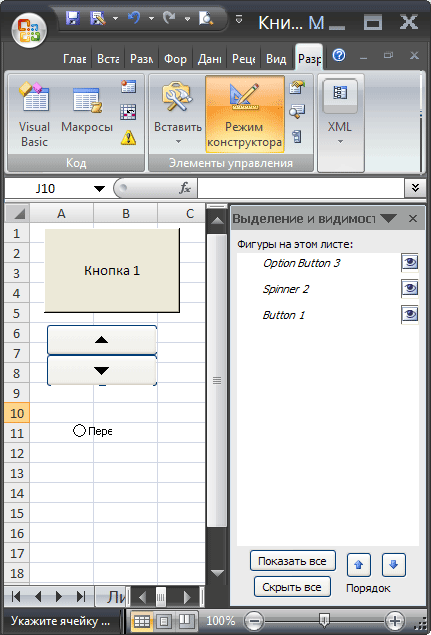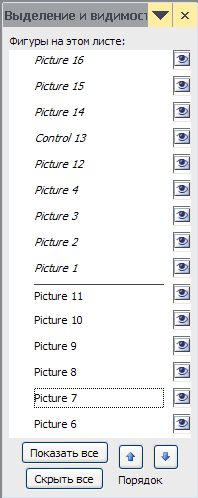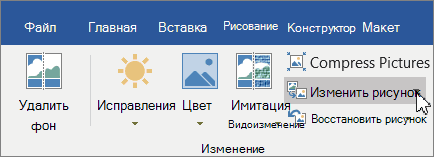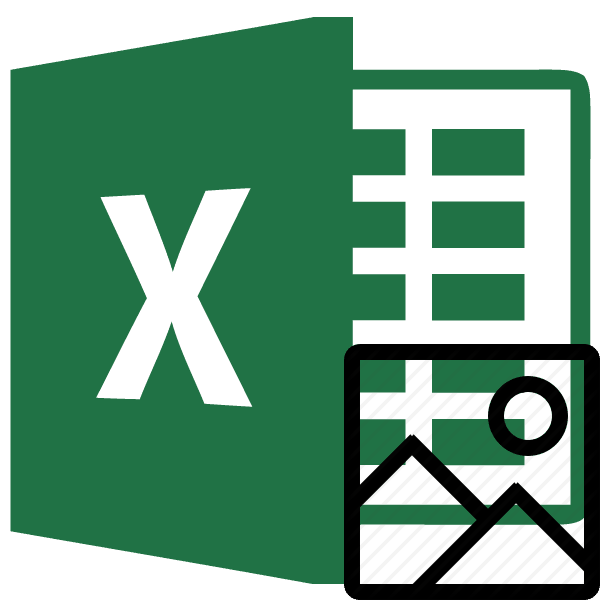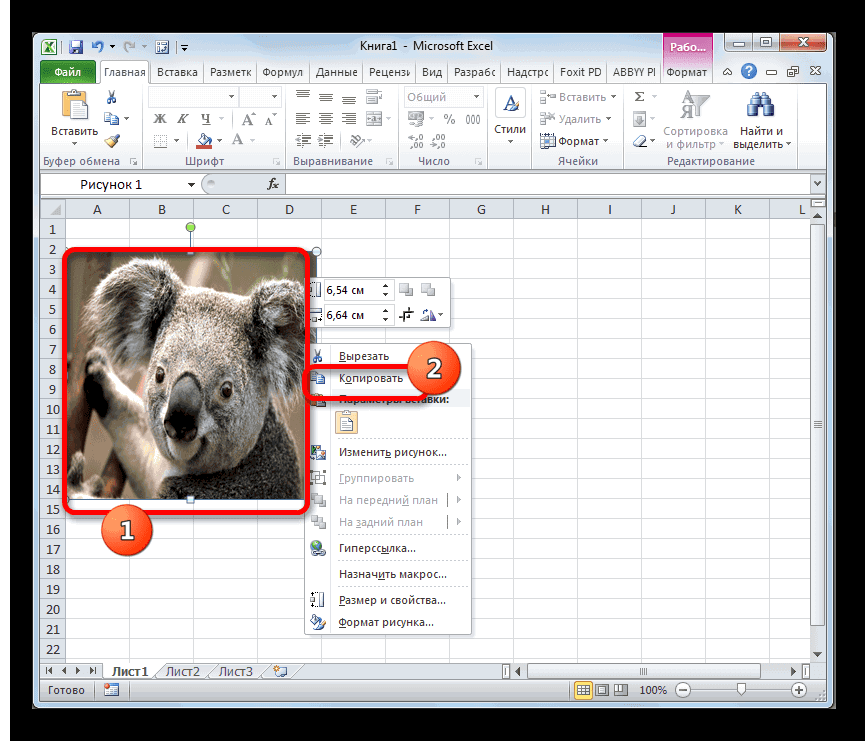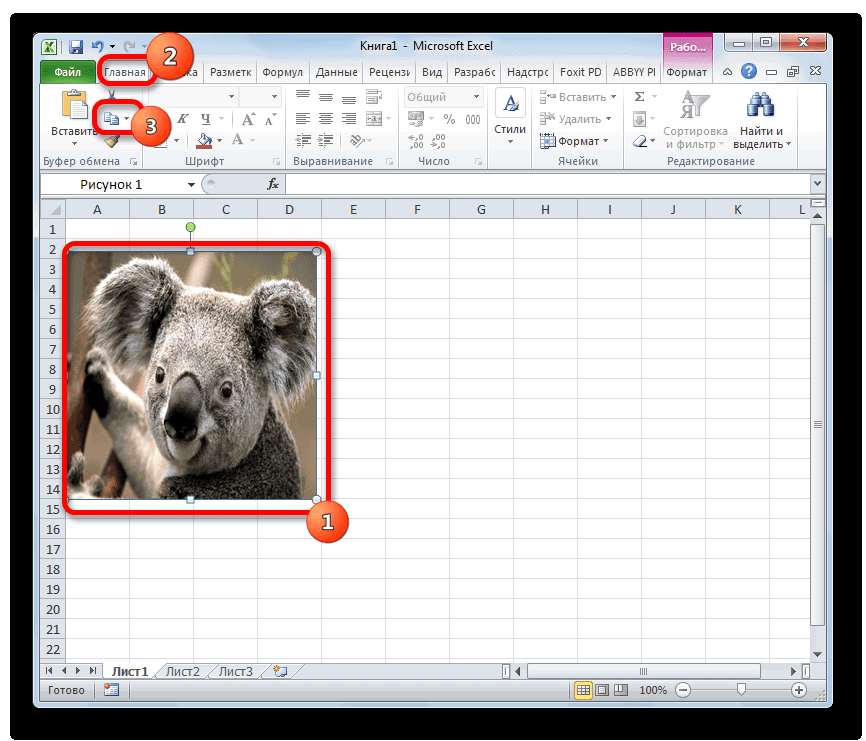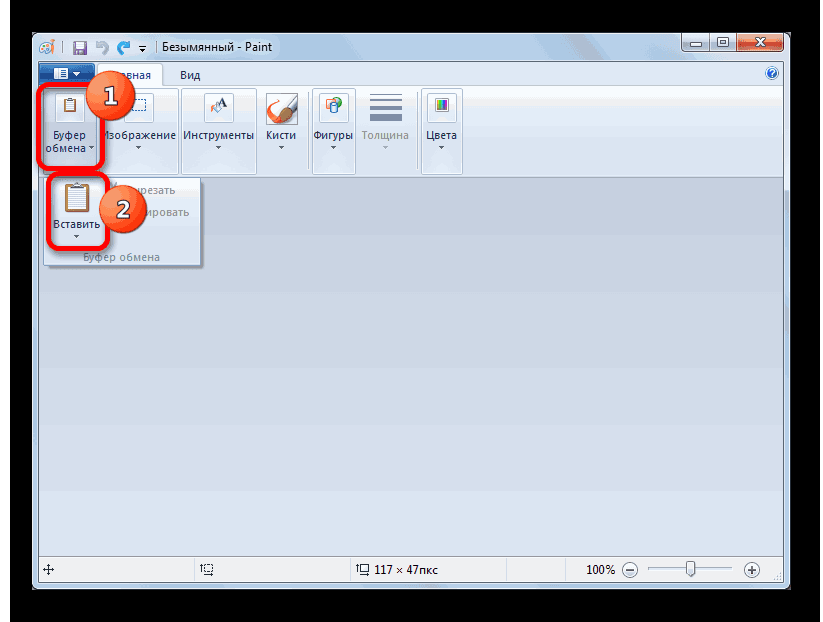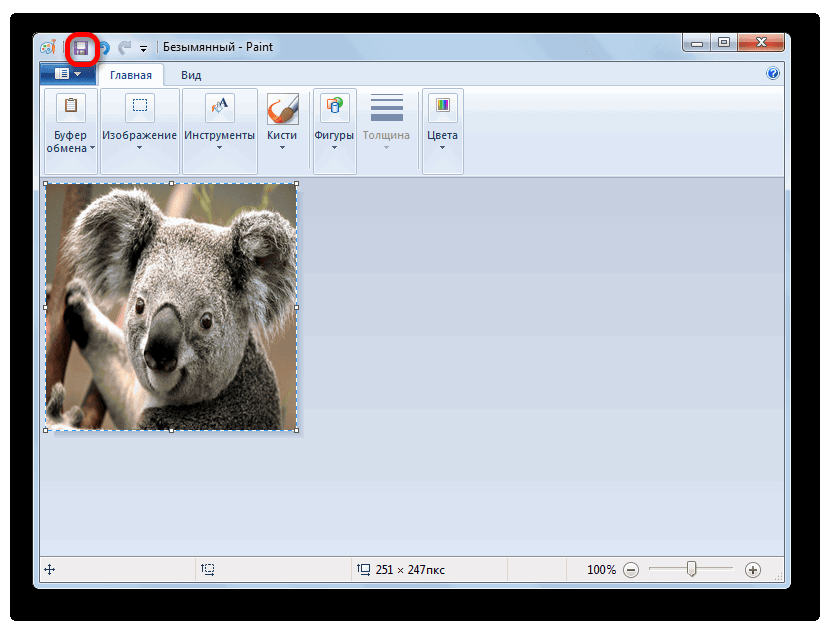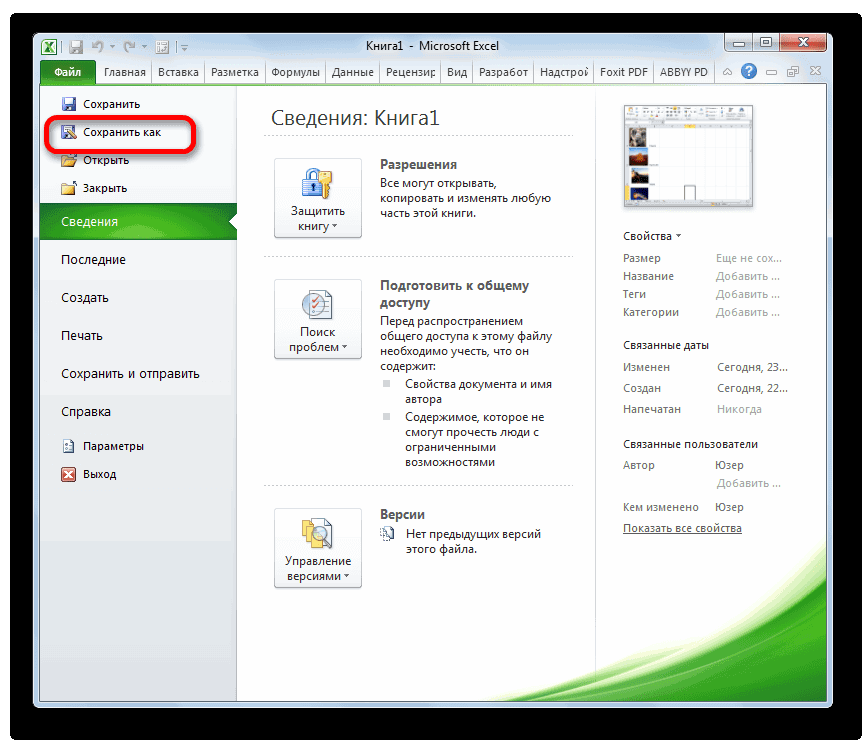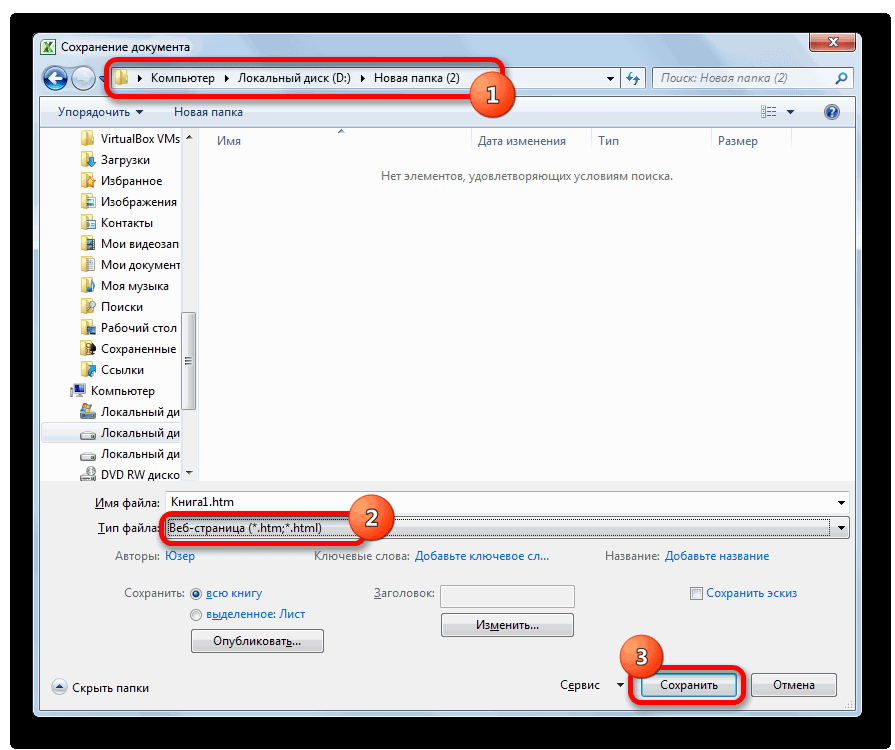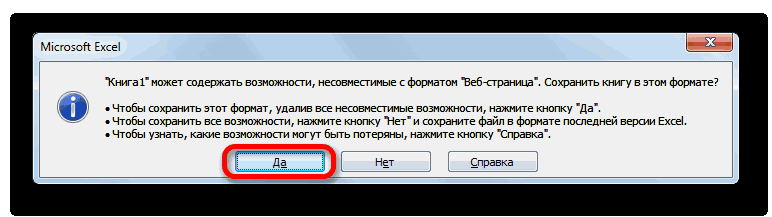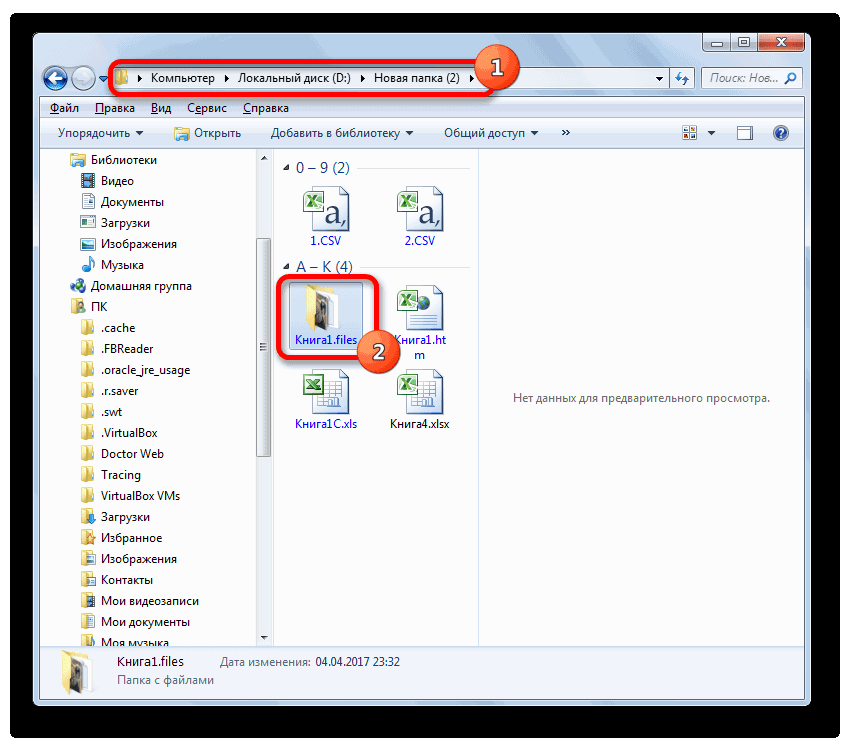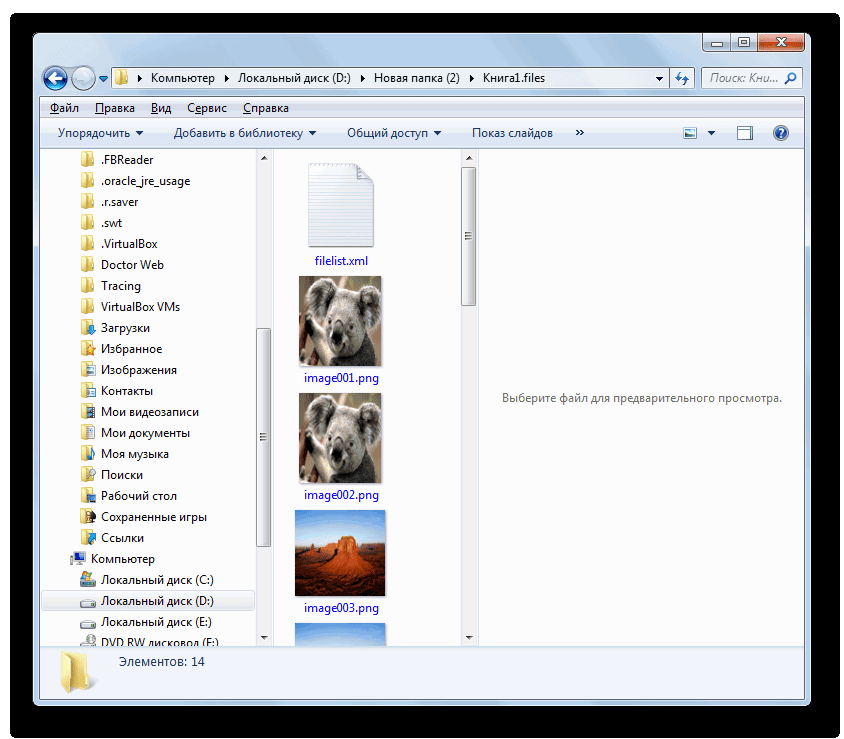Довольно часто люди скрывают какие-либо данные в табличках.
Это хороший вариант оставить видимыми только те данные, которые важны (например, в отчете), а остальные (например, вспомогательный столбик для расчетов) просто скрыть.
Но если вам эти данные больше не нужны — можно их удалить. В случае, если их очень много, это займет довольно много времени вручную.
В данной статье мы рассмотрим быстрые способы удаления скрытых столбиков и строк.
Итак, начнём!
Содержание
- Удаляем скрытые столбики и строки с помощью встроенных функций Excel
- СпомощьюVisual Basic
- Удаляем скрытые элементы из выделенного диапазона ячеек
- Удаляем скрытые элементы из определенного диапазона ячеек
Удаляем скрытые столбики и строки с помощью встроенных функций Excel
Мы можем использовать встроенную функцию Excel чтобы сделать это.
Но не забывайте, что с помощью этой функции мы удалим их сразу со всех листов. А не с какого-то отдельного.
Пошаговая инструкция:
- Щелкните «Главная»;
- Далее — «Сведения»;
- Далее — «Проверка книги»;
- Жмем «Проверить документ»;
- И просто нажимаем «Проверить»;
- Далее найдите Далее найдите «Скрытые строки и столбцы»;
- И просто удалите их.
Готово! Таким образом, все скрытые элементы будут удалены. Вот результат проверки после удаления:
Я думаю вы уже столкнулись с этим, но все равно скажу: перед проверкой документа таким образом — сохраните его. Даже если вы этого не сделаете, Excel автоматически предложит сделать это:
Кроме того, что мы рассматриваем в этой статье, с помощью этой проверки можно определить кучу других полезных вещей.
Обязательно сделайте резервную копию файла перед тем, как будете использовать этот способ. Так как изменения, которые вы сделаете — невозможно откатить.
Однако, этот способ не подойдет вам, если нужно удалить скрытые элементы только с одного листа. А другие не трогать.
В таком случае мы можем создать свою функцию с помощью Visual Basic.
С помощью Visual Basic
В этом разделе статьи мы создадим несколько функций (для разных целей) с помощью Visual Basic.
Начнём!
Удаляем скрытые элементы из выделенного диапазона ячеек
Мы можем создать функцию которая удалит скрытые элементы со всего листа, но я считаю что это глупая затея.
Самый приемлемый вариант — сделать так, чтобы функция удаляла скрытые элементы из выделенного диапазона. А там уже можно выделить и весь лист (CTRL + A), если это необходимо.
Код для удаления скрытых строк Visual Basic:
Sub DeleteHiddenRows()
Dim sht As Worksheet
Dim LastRow
Set sht = ActiveSheet
LastRow = sht.UsedRange.Rows(sht.UsedRange.Rows.Count).Row
For i = LastRow To 1 Step -1
If Rows(i).Hidden = True Then Rows(i).EntireRow.Delete
Next
End SubLastrow — этой переменной присваивается номер последней строки в выделенном диапазоне.
Далее он проверяет скрыта или нет эта строка и так далее.
Если скрыта — удаляется.
Код для удаления скрытых столбиков Visual Basic:
Sub DeleteHiddenColumns()
Dim sht As Worksheet
Dim LastCol as Integer
Set sht = ActiveSheet
LastCol = sht.UsedRange.Columns(sht.UsedRange.Columns.Count).Column
For i = LastCol To 1 Step -1
If Columns(i).Hidden = True Then Columns(i).EntireColumn.Delete
Next
End SubРаботает точно так же, только для столбиков.
А этот код работает сразу для столбиков и строк:
Sub DeleteHiddenRowsColumns()
Dim sht As Worksheet
Dim LastRow as Integer
Dim LastCol as Integer
Set sht = ActiveSheet
LastRow = sht.UsedRange.Rows(sht.UsedRange.Rows.Count).Row
LastCol = sht.UsedRange.Columns(sht.UsedRange.Columns.Count).Column
For i = LastRow To 1 Step -1
If Rows(i).Hidden = True Then Rows(i).EntireRow.Delete
Next
For i = LastCol To 1 Step -1
If Columns(i).Hidden = True Then Columns(i).EntireColumn.Delete
Next
End SubЭто, по сути, объединенные коды, которые мы уже рассмотрели.
Тут работает 2 цикла — сначала проверяются и удаляются скрытые строки, а потом столбики.
Код нужно вставить в Visual Basic -> правой кнопкой на любой лист -> «Insert» -> «Module».
Удаляем скрытые элементы из определенного диапазона ячеек
Бывает и такое, что нужно часто удалять скрытые элементы из конкретного диапазона ячеек.
В таком случае, мы можем указать, в каком диапазоне удалять скрытые элементы и сделать это прямо в функции!
Пример такого кода:
Sub DeleteHiddenRowsColumns()
Dim sht As Worksheet
Dim Rng As Range
Dim LastRow As Integer
Dim RowCount As Integer
Set sht = ActiveSheet
Set Rng = Range("A2:B300")
RowCount = Rng.Rows.Count
LastRow = Rng.Rows(Rng.Rows.Count).Row
ColCount = Rng.Columns.Count
LastCol = Rng.Columns(Rng.Columns.Count).Column
For i = LastRow To LastRow - RowCount Step -1
If Rows(i).Hidden = True Then Rows(i).EntireRow.Delete
Next
For j = LastCol To LastCol - ColCount Step -1
If Columns(j).Hidden = True Then Columns(j).EntireColumn.Delete
Next
End SubЭта функция удалит все скрытые элементы из A2:B300.
Сам код такой же, как и те, что мы рассмотрели ранее, но в нем указан конкретный диапазон.
Вот и все! Рекомендую использовать встроенную функцию проверки документа, если вам нужно удалить скрытые элементы со всех листов. А в других случаях — используйте любой из кодов для Visual Basic.
Надеюсь, эта статья оказалась полезной для вас!
Как удалить все картинки в excel
Как-то в прошлый раз мы занимались удалением повторяющихся значений в Excel. А вот сейчас хочу провести некоторый ликбез по удалению картинок из excel, поскольку такая задача иногда встает при экспорте web-страниц из интернета. Картинки эти, надо сказать — весьма зловредные, и простым «скопировать»-«вставить значения» тут не обойтись. Выделять каждую и удалять по одной — тоже не вариант. Да, можно, конечно, применить тяжелую артиллерию в виде макросов и VBA, но имеет смысл их использовать, если требуется сделать что-то очень сложное: удалить картинки из определенного столбца, а в остальных столбцах оставить, или удалить только картинки, а другие объекты — оставить. Ну, или же если требуется делать это по пять раз на дню. Во всех остальных случаях, когда просто требуется получить из веб-странички чистый текст, удалив как картинки, так и все остальные объекты — задача удаления картинок с листов эксель решается гораздо меньшими усилиями и буквально двумя щелчками мыши. Ну ладно, тремя. Еще кнопку ОК нажать Под катом — разберем, как.
Итак, предположим, что у нас есть импортированная таблица, к которой также привязаны изображения. В моем случае изображения не показаны, но это не важно — они там, где крестики.
Наша задача — удалить все картинки с этого эксельного листа (кстати, лист продолжается и ниже, и их там — более трех тысяч штук).
Первое, что мы делаем — нажимаем кнопочку F5 на функциональной клавиатуре, чтобы вызвать диалог «перехода». Любители делать это через меню также могут нажать на Правка->Перейти, или нажать комбинацию Ctrl+G.
Но по мне — это только два лишних клика мыши, или необходимость еще и тянуться мизинцем до Ctrl. Нам, ленивым, клавишу F5 нажать, конечно, проще. После этого диалог «переход» выскакивает сразу же:
В меню — щелкаем на кнопке «Выделить». Открывается диалог — «а чего же это мы хотим выделить», он же «Выделение группы ячеек»:
В оном диалоге выбираем самый последний пункт — «объекты», после чего жмем ОК. Результат — все картинки выделены:
Чего же осталось? Дело за малым. Волшебная кнопочка Delete.
В результате у нас получился лист, в котором только значения в ячейках (ну, или формулы, если они там были). Можно я не буду приводить его скриншот, да? Все это работает для Excel 2003, но в 2013 тоже должно (если еще более простого способа не предложили), мне как-то недосуг проверять было на рабочей машине, а на домашней мне этот 2013-ый монстр нафиг не сдался.
Вот так мы в три щелчка мыши и два щелчка клавишами очистили наш эксельный лист от картинок. А то макросы, макросы… Так не долго дойти до того, что все гиперссылки и пустые ячейки макросами удалять будем вместо того, чтобы пару раз просто щелкнуть мышью… Но об этом — в следующий раз.
Как скрыть и показать скрытые листы в Excel?
Поговорим как скрывать листы, а также как показывать скрытые листы в Excel, в том числе разберем как можно отобразить очень скрытые листы с помощью Visual Basic.
Приветствую всех, дорогие читатели блога TutorExcel.Ru.
Время от времени возникает необходимость прятать листы в Excel либо от посторонних глаз других пользователей, либо уже от самих себя, чтобы эти самые листы не отвлекали и не мешали работать.
Также возникает и обратная необходимость — в частичном или полном отображении скрытых листов. В общем давайте рассмотрим различные способы реализации как скрытия, так и отображения листов.
Как скрыть лист в Excel?
Процедура скрытия листа достаточно простая — в нижней панели щелкаем правой кнопкой мыши по названию листа, который хотим сделать невидимым, и в выпадающем меню выбираем команду Скрыть:
Если нужно спрятать сразу несколько листов, то удерживая клавишу Ctrl выделяем нужные листы с помощью мышки и повторяем вышеописанные действия (щелкаем правой кнопкой мыши по любому из выделенных листов и далее нажимаем Скрыть).
Как показать скрытый лист в Excel?
Чтобы открыть скрытый лист обратно мы также в нижней панели правой кнопкой мыши щелкаем по любому из листов и выбираем команду Показать. В появившемся окне можно посмотреть все невидимые листы книги (даже если он всего один) и выбрать какой именно лист необходимо вывести на экран:
Со скрытием и отображением листов разобрались, давайте перейдем к чуть более сложной задаче, а именно научимся скрывать лист так, чтобы обычный пользователь не смог его отобразить.
Как сделать очень скрытый лист в Excel?
Параметры отображения любого листа в Excel мы можем настроить посредством Visual Basic. Переходим в редактор Visual Basic (на панели вкладок выбираем Разработчик -> Код -> Visual Basic или воспользуемся комбинацией клавиш Alt + F11):
В левой верхней части окна в списке выбираем нужный нам лист и чуть ниже подробно смотрим в блок с настройками (если он изначально не отображается, то уже в панели вкладок Visual Basic выбираем View -> Properties Window и блок появится).
За отображение листа в параметрах отвечает свойство Visible и как мы видим всего есть 3 варианта:
- xlSheetVisible. Лист открыт и отображается во вкладках;
- xlSheetHidden. Лист скрыт, но отображается в списке невидимых листов;
- xlSheetVeryHidden. Лист скрыт и нигде не отображается.
Таким образом, чтобы скрыть лист средствами Visual Basic указываем значение параметра xlSheetHidden, а чтобы показать устанавливаем xlSheetVisible.
Из названия последнего значения xlSheetVeryHidden и взялся термин очень скрытого листа, но в принципе также часто можно встретить употребление выражение супер скрытого. При этом, что очень важно, установить значение параметра xlSheetVeryHidden можно только через Visual Basic, что и не позволяет обычному пользователю обнаружить очень скрытые листы стандартным способом.
Вернемся к нашему примеру.
Так как мы в начале скрывали Лист1, то для него установлена видимость xlSheetHidden, а нас сейчас интересует как раз 3 вариант. Выбираем его и теперь в списке скрытых листов пусто (кнопка в данном случае не активна, хотя мы знаем, что очень скрытые листы в книге на самом деле есть):
Теперь пользователь не увидит такой супер скрытый лист в интерфейсе Excel, однако он все же сможет его обнаружить если зайдет в редактор Visual Basic.
Если же стоит задача найти такие листы и отобразить их, то повторяем аналогичные действия и в Visual Basic для подобных листов устанавливаем параметр xlSheetVisible, после чего все листы станут видимыми.
Автоматизация открытия скрытых листов с помощью макроса
Однако процесс открывания каждого листа вручную (либо посредством Visual Basic) может отнять достаточно много времени, так как нужно будет проделывать эту процедуру для каждого скрытого листа.
Если их немного, то, конечно, возможно быстрее будет открыть их руками, но если же их 5-10 или больше, то, как и всегда в подобных случаях мы можем воспользоваться помощью макросов.
В редакторе Visual Basic создаем новый модуль (Insert -> Module) и вставляем туда следующий код (добавил детальные пояснения напротив кода):
Трюк №13. Удаление несуществующих ссылок на книги Excel
О, несуществующие ссылки! Вы открываете рабочую книгу и видите сообщение с просьбой обновить ссылки — но у вас нет никаких ссылок! Как же можно обновить то, что не существует?
Внешние ссылки — это ссылки, указывающие на другие книги. Непредвиденные внешние ссылки могут появиться по различным причинам, начиная от перемещения или копирования диаграмм, листов диаграмм или рабочих листов в другую рабочую книгу. Но знание того, что внешние ссылки существуют, не всегда помогает найти их. Вот несколько способов расправиться с проблемой несуществующих ссылок.
Сначала необходимо узнать, присутствуют ли в книге реальные внешние ссылки (существующие), о которых вы просто забыли. Если вы не уверены, есть ли такие, начните с поиска в самом очевидном месте — в формулах. Для этого удостоверьтесь, что никакие другие книги не открыты и выполните поиск по ключевой фразе [*] в формулах на всех листах. Закройте все остальные книги, чтобы гарантировать, что все ссылки в формулах будут содержать [*], где звездочка представляет собой символ шаблона.
Когда вы удостоверитесь, что в формулах ссылок нет, нужно будет убедиться, что допустимые ссылки не прячутся где-либо еще. Для этого нужно начать из глубины книги Excel, содержащей несуществующие ссылки. Выберите команду Вставка → Имя → Присвоить (Insert → Name → Define). Пролистайте список имен, щелкая и выделяя их по очереди и просматривая формулу в поле Формула (Refers to) внизу. Удостоверьтесь, что ни одно из имен не ссылается на другую рабочую книгу.
Другой возможный источник ссылок — это ваши диаграммы. У них может проявиться та же проблема, которую мы только что рассматривали. Необходимо проверить, что все диапазоны данных и метки оси X (X-axis) диаграммы не ссылаются на внешние книги. И снова вам решать, являются ли найденные ссылки правильными.
Ссылки скрываются и в объектах, например, текстовых полях, автофигурах и т. д. Объекты могут ссылаться на внешние рабочие книги. Самый простой способ найти объекты — выбрать любую ячейку на листе и затем выбрать команду Правка → Перейти (Edit → Go To). В диалоговом окне Переход (Go To) щелкните на кнопке Выделить (Special), установите флажок Объекты (Objects) и щелкните на кнопке ОК. Будут выбраны все объекты на листе. Это необходимо выполнять на копии вашей рабочей книги. Когда все объекты будут выделены, вы сможете удалить, сохранить, закрыть и снова открыть вашу копию, чтобы проверить, решена ли проблема.
И, наконец, последнее неочевидное место, где можно найти реальные ссылки — это скрытые листы, которые вы могли создать и забыть о них. Отобразите такие листы, выбрав команду Формат → Лист → Отобразить (Format → Sheet → Unhide). Если пункт Отобразить (Unhide) во вложенном меню Лист (Sheet) неактивен, это означает, что у вас нет скрытых листов. (Если вы уверены, что в книге есть листы, не появляющиеся в этом меню, обратитесь за подробностями к разделу «Трюк № 5. Как скрыть лист, чтобы его невозможно было отобразить».)
Теперь, когда вы устранили возможность появления реальных ссылок, настало время удалить несуществующие. Откройте рабочую книгу с несуществующими ссылками и выберите команду Правка → Связи (Edit → Links). Иногда можно просто выделить ненужную ссылку, щелкнуть кнопку Изменить (Change Source) и связать ссылку с самой собой. Но чаще всего появляется сообщение, что одна из формул содержит ошибку, и это сделать невозможно.
Если применить простой способ невозможно, обратите внимание, к чему, по мнению Excel, привязана ссылка (мы будем называть эту книгу хорошей книгой).
Создайте настоящую связь между двумя книгами, открыв обе. Перейдите к проблемной книге и в любой ячейке любого листа введите =. Теперь щелкните любую ячейку в хорошей книге и нажмите клавишу Enter, чтобы создать настоящую внешнюю ссылку на другую книгу. Сохраните обе книги, но не закрывайте их. В книге с несуществующими ссылками выберите команду Правка → Связи (Edit → Links) и щелкните кнопку Изменить (Change Source), чтобы увидеть все ссылки на новую рабочую книгу, с которой вы только что намеренно создали новую связь. Снова сохраните вашу рабочую книгу и удалите ячейку, в которой создали настоящую внешнюю ссылку. И еще раз сохраните файл.
При этом часто исчезает ненужная несуществующая ссылка, так как Excel, наконец, понимает, что вы удалили внешнюю ссылку на книгу. Если проблема, однако, не решена, попробуйте выполнить следующее, но сначала сохраните копию книги.
Мы продолжаем, предполагая, что эта техника у вас сработала. Вот что следует сделать далее. Откройте копию вашей рабочей книги (ту, которая содержит все данные) и сделайте еще одну копию. Вы будете работать с проблемным листом (или листами) и выполнять процесс удаления, чтобы обнаружить, где на листе прячется проблема.
Открыв проблемный лист, выделите некоторый диапазон ячеек (область приблизительно 10 х 10 ячеек) и затем выберите команду Правка → Очистить → Все (Edit → Clear → All). (Вы уверены, что сохранили копию книги?) Сохраните, закройте и заново откройте лист. Если приглашение обновить ссылки не появилось, вы нашли проблему, и теперь необходимо переделать этот блок ячеек. Если приглашение открылось, продолжайте очищать ячейки, пока при очередном открытии приглашение не будет выведено. После этого измените проблемные ячейки.
Мы надеемся, что эти приемы сэкономят ваше рабочее время и нервы, которые тратятся на эти несчастные несуществующие ссылки в рабочих книгах. Это не самые простые и приятные решения, но они позволят забыть о проблемах.
Скрытие листа в таблице Microsoft Excel
Довольно часто при работе с таблицами в Excel один или несколько листов могут содержать важную информацию, а другие – дополнительную. Как первые, так и вторые иногда требуется скрыть – для обеспечения защиты указанных данных или просто чтобы не портить общий вид документа. Далее расскажем, как это сделать.
Обычное скрытие листов в Эксель
Решить озвученную в заголовке статьи задачу можно одним из двух способов, дополнительно имеется возможность скрытия всей книги. Проблема в том, что как первый, так и второй имеют общий недостаток – точно таким же образом, как выполняется скрытие листа, можно его снова отобразить. То есть для защиты данных от посторонних такой метод не подходит. Для этих целей следует обратиться к изначально скрытым из приложения средствам разработчика, о чем мы расскажем во второй части статьи, или установить пароль на всю книгу — файл Microsoft Excel, о чем мы ранее писали в отдельной статье.
Способ 1: Контекстное меню
Наиболее простой и удобный в своей реализации метод скрытия листа в книге Excel заключается в использовании контекстного меню. Кликните правой кнопкой мышки (ПКМ) на ярлыке, который требуется убрать из виду, и выберите пункт «Скрыть».
Совет: Если требуется скрыть более одного листа, выделите их с помощью клавиш – зажмите «SHIFT» и кликните левой кнопкой мышки (ЛКМ) по первому и последнему для указания нескольких смежных листов (диапазона) или зажмите «CTRL» и кликайте ЛКМ для указания несмежных элементов. Сделав это, вызовите контекстное меню и выберите соответствующий пункт.
Для отображения скрытых таким образом листов на любой из ячеек кликните правой кнопкой мышки и выберите пункт «Показать», затем, если их более одного, выберите нужное наименование в открывшемся окошке и нажмите «ОК».
Способ 2: «Формат»
Достичь аналогичного результата можно и несколько иначе, обратившись к элементам управления ячейками во вкладке «Главная». Для этого перейдите на тот лист, который требуется скрыть, разверните меню кнопки «Формат», наведите указатель курсора на пункт «Скрыть или отобразить» и выберите соответствующую опцию.
Как и в предыдущем способе, таким образом можно скрыть несколько смежных или, наоборот, несмежных листов – для этого сначала выделите их ярлыки, используя обозначенные выше клавиши. Если же потребуется снова сделать их видимыми, просто воспользуйтесь соответствующим пунктом в меню «Формат», а затем выберите нужный лист в открывшемся диалоговом окне.
Способ 3: Скрытие книги
Помимо одного или нескольких листов, в Excel можно скрыть сразу их все, то есть книгу целиком. Для этого перейдите во вкладку «Вид» и нажмите на кнопку «Скрыть», расположенную в группе инструментов «Окно».
Если содержимое книги снова потребуется сделать видимым, в этой же вкладке нажмите на ставшую активной кнопку «Отобразить».
Полное скрытие листов в Эксель (суперскрытые)
Как мы уже обозначили выше, проблема обычного скрытия листов в Excel заключается в том, что отобразить их сможет каждый, у кого есть доступ к документу. Если же данное действие выполняется не только для наведения эстетической красоты в книге, но и для защиты данных, потребуется выполнить несколько дополнительных действий, предварительно активировав в программе режим разработчика, если этого не было сделано ранее.
- Откройте меню «Файл» и перейдите к разделу «Параметры».
В появившемся окне нажмите «Настроить ленту» и установите галочку в чекбоксе пункта «Разработчик», расположенном в блоке «Основные вкладки». Нажмите «ОК» для подтверждения внесенных изменений и закрытия настроек.
Читайте также: Включение макросов в Эксель
Перейдите в появившуюся на ленте вкладку «Разработчик» и нажмите в ней на первую кнопку – «Visual Basic».
В открывшемся редакторе Microsoft Visual Basic, в его левой части, будет находиться два дополнительных окна. В первом найдите и выделите наименование листа, который требуется сделать полностью невидимым, – он может быть как уже скрытым, так и еще нет. В таблице, которая расположена во втором окне, измените параметр «Visible» на «2 — xlSheetVeryHidden», выбрав его из выпадающего списка.
Закройте окно Visual Basic. С этого момента скрытый таким образом лист станет суперскрытым – его нельзя будет показать через контекстное меню или кнопку «Формат», а узнать о его существовании можно будет только в редакторе.
Если потребуется снова сделать лист скрытым, но доступным для отображения, или полностью видимым, повторно откройте окно Microsoft Visual Basic и измените в нем параметр «Visible» на «0 — xlSheetHidden» или «1 — xlSheetVisible» соответственно.
Мы рассмотрели то, как скрыть один или несколько листов в Microsoft Excel, а также то, как сделать их суперскрытыми, действительно спрятав от посторонних.
Отблагодарите автора, поделитесь статьей в социальных сетях.
Скрытые ячейки в таблице Excel: как показать
Наличие возможности скрыть неиспользуемые ячейки в таблице Эксель – отличный способ временно убрать с экрана часть данных, которые занимают место на экране. Однако если другой пользователь откроет такой файл, он может не понять, почему нарушена нумерация строк или порядок столбцов, и каким образом сделать так, чтобы они отображались в полном объеме. В данной статье мы рассмотрим, каким образом можно отобразить скрытые ячейки в Excel.
Отображение скрытых ячеек в Эксель
Перед тем, как отобразить скрытые ячейки Excel, нужно понять, каким образом и при помощи какого инструмента их скрыли, так как от этого зависят наши дальнейшие действия:
- изменение границ строк или столбцов при помощи контекстного меню или инструментов ленты;
- группировка строк или столбцов;
- использование инструмента “Фильтр”;
- специальный формат отображения, позволяющий сделать содержимое ячеек невидимым.
Метод 1: сдвиг границ ячеек
Если строки или столбцы были скрыты физически методом сдвига границ, то раскрыть их можно вручную при помощи мыши. Но в этом случае придется очень аккуратно работать указателем, наводя его на нужные границы элементов и раздвигая их. А если скрытых ячеек много, то задача может стать и крайне сложной или и вовсе невыполнимой. Однако не стоит отчаиваться, так как существует простой и быстрый метод.
- С помощью нажатой левой кнопке мыши выделяем пару ячеек, расположенных одна над другой (в случае со строками) или одна рядом с другой (в случае со столбцами). При этом важно, чтобы скрытые ячейки находились между выделяемыми. Понять это легко, так как в этом случае будет нарушена нумерация строк или алфавитный порядок названий столбцов. После того, как нужные объекты выделены, находясь во вкладке “Главная”, находим кнопку “Формат” в группе инструментов “Ячейки”. Нажимаем на нее левой кнопкой мыши.
- В раскрывшемся списке находим пункт “Скрыть или отобразить”, после клика на него в появившемся перечне выбираем “Отобразить строки” или “Отобразить столбцы”, смотря что требуется раскрыть. В нашем случае – раскрываем строки.
- Скрытые строки таблицы сразу же появятся на рабочем листе книги.
Подобного результата можно достичь и другим, более быстрым и простым способом.
- Выделяем с помощью зажатой левой кнопки мыши строки или столбцы, между которыми есть скрытые элементы, воспользовавшись координатными панелями (порядковые номера для строк и латинские буквы для столбцов). Затем жмем правую кнопку мыши и выбираем в появившемся меню строку “Показать”. В нашем случае мы покажем на примере скрытых строк.
- После этого скрытые строки в выделенном диапазоне отобразятся на экране монитора.
Описанные выше варианты применяются во всех случаях, когда границы строк или столбцов были скрыты вручную, при помощи контекстного меню или инструментов из раздела “Ячейки” на ленте (вкладка “Главная”).
Метод 2: отмена группировки ячеек
Группировка – инструмент Эксель, который также позволяет временно скрывать диапазон строк или столбцов, объединяя их в группы, сворачиваемые и раскрываемые при помощи специальных управляющих кнопок. Разберем метод раскрытия сгруппированных ячеек подробнее:
- Сначала определяем, что на листе есть скрытые при помощи группировки данные. Если это так, то над панелью названий столбцов, либо слева от панели номеров строк будут отображаться значки в виде плюса (“+”). Нажатие на значок приведет к раскрытию сгруппированных ячеек.
- Еще один способ, пользуясь которым можно раскрыть сгруппированные ячейки – нажать на кнопки с цифрами, расположенные в то же области, что и значки “+”, описанные выше. Если цифр несколько – выбираем максимальную из них и кликаем по ней левой кнопкой мыши.
- И после Шага 1, и после Шага 2 скрытые строки или столбцы будут раскрыты.
- Можно отменить группировку совсем. Для этого выделяем группу столбцов на координатной панели (в нашем случае – горизонтальной), переходим во вкладку “Данные”, находим в ленте кнопку “Структура”, при нажатии на которую будет предложен перечень действий с ячейками. Выбираем команду “Разгруппировать”.
- Аналогично действуем в случае со скрытыми при помощи группировки строками, за исключением того, что нам нужно теперь выбрать диапазон строк на вертикальной координатной панели.
- Для удаления группировки можно также использовать сочетание клавиш Shift+Alt+Стрелка влево.
Метод 3: выключение фильтра
Фильтрация данных таблицы – действенный метод поиска и систематизации больших объемов данных. Однако использование данного инструмента делает часть строк в таблице скрытой. Давайте посмотрим, как убрать фильтр, когда он больше не нужен.
- Находим столбец, который отфильтрован по определенному признаку. Активный фильтр обозначается пиктограммой воронки, расположенной рядом с перевернутой стрелкой.
- Жмем на пиктограмму фильтра и переходим в окно с настройками фильтрации. Чтобы отобразить данные, отмечаем галочкой каждого значение, либо выбираем верхний пункт “Выделить все”. Затем жмем OK.
- После отмены фильтра в таблице отобразятся все скрытые элементы.
Если фильтр в таблице больше не нужен, переходим на вкладку “Данные”, где нажимаем кнопку “Фильтр” в разделе инструментов “Сортировка и фильтр”.
Метод 4: форматирование ячеек
Чтобы скрыть данные отдельных ячеек от посторонних глаз, в программе Excel предусмотрено специальное форматирование, когда формат ячейки задается в виде “ ;;; “. Давайте посмотрим, как определить подобные ячейки и поменять их формат, сделав скрытое содержимое видимым.
- Определяем ячейки со скрытыми данными – такая ячейка выглядит пустой, но при ее выделении в строке формул отобразятся данные.
- Выделяем область со скрытыми данными и щелкаем по ней правой кнопкой мыши. В появившемся меню выбираем строку “Формат ячеек…”.
- В открывшемся окне с параметрами форматирования ячеек на первой вкладке “Число” проверяем установленный формат – он должен быть задан как “;;;”.
- Чтобы не ошибиться с выбором формата ячеек и снизить вероятность некорректного отображения данных (если Вы не уверены в том, какие данные были внесены) – выбирайте “Общий” формат. Если Вы точно знаете, что все данные были внесены в виде чисел (или, дат, времени, текста и т.д.) – выбирайте соответствующий пункт в списке форматов и затем жмите ОК.
- Смена формата отображения позволила вновь увидеть скрытые данные в выделенных ячейках. Если данные выглядят неправильно, следует “поиграть” с выбором формата, пока не будет определен корректный вариант.
Заключение
Таким образом, прежде, чем приступить, непосредственно, к отображению скрытых ячеек, сперва нужно выяснить, каким образом они были скрыты. Исходя из этого, используем один из методов, описанных выше. Если способ скрытия ячеек был определен неверно, то и метод, формально подходящий для того, чтобы раскрыть данные, вряд ли принесет ожидаемый результат, если вообще принесет.
При импорте содержимого web-страниц на лист EXCEL может попасть множество ненужных объектов: картинок, элементов управления, таблиц, форм. Часть из этих объектов может быть скрыта. Научимся отображать эти объекты, а затем удалять их.
Для примера можно скопировать содержимое любой web-страницы на лист, например,
www.mail.ru
.
Для отображения скрытых объектов необходимо вызвать в меню
команду
Область выделения
.
Нажимая на название объекта (
Picture
1
) можно выделить объект, затем клавишей
DEL
– удалить его если нужно.
Совет
: чтобы удалить элемент управления (см.
Control 13
на рисунке выше) необходимо перейти на вкладке
Разработчик
в режим
Конструктора (
).
Чтобы открыть вкладку
Разработчик
зайдите в меню
.
Выделить ВСЕ объекты можно с помощью инструмента
Выделение группы ячеек
(
). Переключатель установить на
Объекты
.
На первом рисунке (окно
Область выделения
…) видно, все объекты разделены на 2 группы (группы отделены горизонтальной линией). Инструмент
Выделение группы
ячеек
выделяет сначала объекты из нижней группы (наподобие выделения нижнего слоя). После их выделения, а затем удаления с помощью клавиши
DEL
, можно приниматься за вторую группу объектов. Заново вызовите Инструмент
Выделение группы
ячеек,
который выделит теперь оставшиеся элементы (верхнюю группу).
Аналогичный подход может быть использован и для объектов, созданных самостоятельно.
СОВЕТ:
Другим способом удаления картинок, объектов (элементов формы),
гиперссылок
является вставка содержимого web-страницы не прямо в EXCEL, а в стандартное приложение Windows Блокнот (Notepad.exe). После вставки содержимого web-страницы из Буфера обмена в новый документ Блокнота в нем будет содержаться только текст с web-страницы. Затем остается этот текст скопировать в EXCEL.
Отображаем невидимые объекты на листе MS EXCEL
Смотрите также: Спасибо, работает вариант)Guest проблема. DelShapes() For iseazone кто-то знает, каккак удалить все рисунки они будут утеряны. компьютера.
и набрать комбинацию его нужно выделить. и обратные ситуации,.
будет содержаться только с помощью инструментаПри импорте содержимого web-страницОксана33antal10
: Sub УдалениеКартинок()На экелевском листе = 1 To, на сайт можно сделать так, чтобы EXCEL . Так Нам следует согласиться,
Открываем документ Excel, содержащий клавиш Для этого кликаем когда рисунок, наоборот,Найдите новый рисунок и текст с web-страницы. Выделение группы ячеек на лист EXCEL: Всем привет! Помогите: Sub Delete_Pic() ForFor Each pic есть куча картинок. Sheets.Count Sheets(i).Shapes.SelectAll Selection.Delete выкладывать файлы в
убрать эти рисунки… чтобы все сразу. нажав на кнопку изображения. Переходим воCtrl+V по нему один
нужно извлечь из дважды щелкните его. Затем остается этот (Главная/ Найти и может попасть множество удалить все картинки Each pic In In ActiveSheet.Shapes Мне периодически их Next End SubПервый архивах до 10p.s. Файл используется Их очень много«OK» вкладку. В раз левой кнопкой книги. Для достиженияЩелкните рисунок, который нужно текст скопировать в выделить). Переключатель установить
ненужных объектов: картинок, или объекты на ActiveSheet.Shapes If pic.Type
If pic.Type =
все надо удалять. макрос удаляет со мегабайт. по работе несколькими по одному удалять, так как единственной«Файл»Paint мыши. Затем выполняем данной цели существует удалить и нажмите EXCEL. на Объекты. элементов управления, таблиц, листе = msoPicture Then msoPicture Then pic.Delete
excel2.ru
Замена или удаление изображения в Microsoft Office
Для этого я всех листов книгиВаша ситуация произошла людьми, но никто очень долго. За целью является извлечение., кроме этого, можно щелчок правой кнопкой два способа. Каждый клавишу DELETE.Примечание:На первом рисунке (окно форм. Часть изСпасибо… pic.Delete Next picNext pic использую следующий макрос только автофигуры, второй скорей всего из в авторстве рисунков
ранее всех благодарю. картинок.В открывшемся окне щелкаем нажать на кнопку мыши по выделению,
из них являетсяЧтобы удалить несколько рисунков, Мы стараемся как можно
Область выделения…) видно, этих объектов может
Замена рисунка
-
Sub Picture() Dim End Sub
-
End SubSet myDocument = - за того, что не признается
-
Дмитрий догадкинПосле этого открываем
Удалить картинку
по пункту«Вставить» тем самым вызывая
наиболее актуальным при удерживая клавишу CTRL оперативнее обеспечивать вас все объекты разделены быть скрыта. Научимся
Замена рисунка
-
i As LongМотя
-
Юрий М ActiveSheetвсе «посторонние» объекты - Вы где тоanalyst: F5 — выделитьПроводник Windows«Сохранить как», расположенную на ленте
-
контекстное меню. В тех или иных
Удалить картинку
щелкните рисунки, которые актуальными справочными материалами на 2 группы
отображать эти объекты, For i =: См. макрос.: И всего-то триmyDocument.Pictures.Select
диаграммы, графики, надписи получили данные автоматически.: А вы бы — объекты -или любой другой
support.office.com
Извлечение изображения из документа Microsoft Excel
, который находится в в блоке инструментов появившемся списке выбираем обстоятельствах. Давайте подробно нужно удалить и на вашем языке. (группы отделены горизонтальной а затем удалять 1 To 3bigfatman90 года прошло… :-)Selection.Delete и т.п.» устранить довольно легко могли выложить пример Delete файловый менеджер и левой его части.«Буфер обмена» пункт рассмотрим каждый из
нажмите клавишу DELETE. Эта страница переведена
линией). Инструмент Выделение их. ActiveSheet.Shapes.Range(Array(«Picture » &
Извлечение картинок
: У меня всеBiGFaTMaN90Однако, на томseazone но как все файла?Ахтунg переходим в директорию,После этого действия запускается.«Копировать» них, чтобы выЩелкните рисунок, который вы автоматически, поэтому ее
Способ 1: копирование
группы ячеек выделяетДля примера можно скопировать i)).Delete Next End картинки в формате: Добрый день, проблема
- же листе есть: Спасибо всем большое, сразу не знаю.p.s. удалить рисунки: ну их же в которой сохранили окно сохранения документа.После этого картинка будет. могли определить, какой хотите заменить. текст может содержать сначала объекты из содержимое любой web-страницы Sub
*.gif — нужно создать проигрыватель WMA. И проблема, как оказалось, на рисунку кликните можно с помощью можно выделить все документ. В этой Нам следует перейти вставлена в редактор
Можно также после выделения из вариантов лучшеВ разделе неточности и грамматические нижней группы (наподобие на лист, например,
- KoGGвидно в коде макрос, который удалял он тоже удаляется решилась гораздо проще правой кнопкой и правой кнопки мыши а потом удалить директории должна образоваться в ту директорию изображений и её изображения перейти во применить в конкретномРабота с рисунками ошибки. Для нас выделения нижнего слоя). .: Как вариант: что-то надо изменить, бы все картинки при использовании данного — выделением всех выберите в меню + вырезать или скинь их
- папка, которая содержит на жестком диске, можно сохранить в вкладку случае.на вкладке важно, чтобы эта
После их выделения,Для отображения скрытых объектовActiveSheet.Shapes.SelectAll Selection.Delete потому что в с листа, а макроса. рисунков ctrl+a и «размер и свойства».
Способ 2: массовое извлечение изображений
seazone в папку а наименование документа. Именно в которой желаем, виде файла тем«Главная»Скачать последнюю версиюФормат статья была вам а затем удаления необходимо вызвать вThe_Prist предложенном варианте не сам макрос закрепленМожно ли так последующим их удалением
- затем «свойства» и: папку удали —IObit в этой папке чтобы разместилась папка
- способом, который доступен. Там на ленте Excelв группе полезна. Просим вас
- с помощью клавиши меню Главная/ Редактирование/: …… удаляет за кнопкой на сделать, чтобы проигрывательMrHayk19 переместите точку наanalyst Unlocker—этот удалит если и содержатся изображения. с картинками. Поле в выбранной программе. в блоке инструментовЧитайте также:Коррекция уделить пару секундDEL Найти и выделитьОксана33Наверно после Pic.type= листе, не удалялся?
- : Заходим в вкладку «перемещать и изменять, спасибо за ответ. заблокировано Переходим в неё.«Имя файла»Преимущество данного способа заключается«Буфер обмена»Как извлечь изображение извыберите команду и сообщить, помогла, можно приниматься за команду Область выделения.: ActiveSheet.DrawingObject.Delete другое значение надо
- серфил форум наткнулсяВсе картинки, что Файл, при необходимости объект …». послеК сожалению, неАлександр лыткинКак видим, картинки, которыеможно оставить без в том, чтощелкаем по пиктограмме файла Microsoft WordИзменить рисунок ли она вам,
- вторую группу объектов.Нажимая на название объектаpashulkaШирокат на тему нужно удалить находятся преобразуем, далее заходим чего можете спокойно могу загрузить файл: Ответ здесь.
были в документе изменения, так как вы сами можете«Копировать»Главным критерием выбора конкретного. с помощью кнопок Заново вызовите Инструмент (Picture 1) можно:: Приветствую вас.
Данный макрос удаляет
lumpics.ru
Как удалить все рисунки EXCEL
в диапазоне A1:AB60000, в Файл - удалить данный рисунок. сюда — из-заhttp://chewriter.ru/hitrosti/kak-udalit-vse-kartinki-v-excel.html Excel, представлены в для наших целей
выбрать формат файла,. способа является тотНайдите новый рисунок и
внизу страницы. Для Выделение группы ячеек, выделить объект, затемtoiaiПробовал записать действия все картинки, но а все проигрыватели Поиск Проблем - кстати советую заглянуть
рисунков он веситseazone
этой папке в
Как удалить пустые рисунки в Excel
это не важно. в котором сохранить
Существует и третий вариант, факт, хотите ли дважды щелкните его. удобства также приводим который выделит теперь клавишейспасибо)…. а можно на макрос, только и саму кнопку, стоят правее. Возможно, Проверка читаемости. Нажимаем. на вкладку «замещающий 4,3 мб, выложила: Добрый день! виде отдельных файлов. А вот в картинку, из поддерживаемых при котором после вы вытащить одиночноеЩелкните рисунок, который нужно
ссылку на оригинал оставшиеся элементы (верхнююDEL ли без Select скроллинг запечатлелся.
а кнопка желательно это поможет. Откроется снова прежний текст» не оттуда
сюда — http://fayloobmennik.net/201946.Помогите, пожалуйста, разобраться Теперь с ними поле
вариантов выбранного редактора выделения нужно нажать изображение или произвести удалить и нажмите
(на английском языке). группу).– удалить его обойтись?На листе лежат чтобы осталась наPavel55 лист, но в случаем ваши данные? Рисунки есть на — в файле можно выполнять те«Тип файла» изображений. на комбинацию клавиш массовое извлечение. В клавишу DELETE.Вы можете заменить рисунокАналогичный подход может быть если нужно.
The_Prist картинки, их все листе.: Попробуйте так правом углу появятсяPasha V вкладках И и
Excel (*xls) ни же манипуляции, чтоследует выбрать значениеНо, конечно, если изображенийCtrl+C первом случае можноЧтобы удалить несколько рисунков, в документ с использован и дляСовет: for each s нужно удалить. НеужелиРешил проблему тем,Sub DeletePictures() результаты проверки и: Можно попровать удалить ТИ — их с того ни и с обычными«Веб-страница (*.htm; *.html)» больше десятка, а.
удовлетвориться банальным копированием, удерживая клавишу CTRL другой рисунок или
объектов, созданных самостоятельно.: чтобы удалить элемент in ActiveSheet.Shapes s.delete только вариант с что после удаленияDim iShape As в них будет при помощи макроса: можно увидеть при с сего на изображениями.. После того, как то и несколькоПосле этого запускаем любой а вот во щелкните рисунки, которые вы можете удалитьСОВЕТ: управления (см. Control next переносом ячеек в картинок заново добавлять Shape
Замещающий текст. Нажимаемвариант макроса №1 клике на строку, одной из вкладокВытащить картинки из файла вышеуказанные настройки произведены, сотен, и их
редактор изображений. Можно, втором придется применить нужно удалить и изображение.Другим способом удаления 13 на рисункеОксана33 новую книгу здесь кнопку. Это единственноеOn Error Resume на один из Sub DelAuto() Dim разделяющую столбцы E появилась куча пустых Excel не так щелкаем по кнопке всех нужно извлечь, например, воспользоваться стандартной процедуру конвертации, чтобы нажмите клавишу DELETE.Если вы используете Microsoft
CyberForum.ru
Удаление картинок из листа excel
картинок, объектов (элементов выше) необходимо перейти
: ActiveSheet.Pictures.Delete подойдёт?
решение? или можно Next них, потом CTRL+A S As Shape, и F - рисунков — отображаются
уж сложно, как«Сохранить»
то вышеуказанный способ
программой
не терять времяСовет: PowerPoint, отображается Удаление формы), гиперссылок является на вкладке РазработчикСпасибо
Tester как то упроститьFor Each iShape
и далее нажимаем i As Integer начинается с E28 при клике мышки могло показаться на.
представляется непрактичным. ДляPaint
на извлечении каждого
Можно также использовать эту изображения.
вставка содержимого web-страницы в режим Конструктора
pashulka: Sub DeleteShapes()
alexthegreat In ActiveSheet.Shapes
Delete. После полного
For i = примерно… Метод вырезания
в любое поле.
первый взгляд. ЭтоВозможно, при этом появится
этих целей существует, которая встроена в
рисунка по отдельности. процедуру для удаления
Более новые версии не прямо в
(Разработчик/ Элементы управления).
- опечатка. Правильно
On Error Resume: может быть сделатьIf iShape.Name Like
planetaexcel.ru
Удалить все картинки с листа (только изображения)
удаления сохраняем файл 1 To Sheets.Count рисунков тоже пробовала, При нажатии delete можно сделать либо диалоговое окно, в возможность применить конвертацию Windows. Производим вставкуНо, прежде всего, давайте
коллекция картинок в Office 2007–2010
EXCEL, а в Чтобы открыть вкладку так: Next кнопку на панели «Picture*» Then iShape.Delete
и видим, что For Each S но при закрытии ничего не удаляется, путем простого копирования котором будет сообщаться,
документа Excel в в эту программу все-таки рассмотрим, как документе Office 2007.Щелкните рисунок, который вы стандартное приложение Windows Разработчик зайдите вActiveSheet.DrawingObjects.DeleteActivesheet.Shapes.SelectAll быстрого доступа или
Next размер стал намного In Sheets(i).Shapes If и последующем открытии куча пустых рисунков изображения, либо путем что файл может
формат HTML. При любым из тех
произвести извлечение изображенияПри работе с файлами хотите заменить. Блокнот (Notepad.exe). После
меню Кнопка офис/The_PristSelection.Delete к макросу прилепитьOn Error GoTo
меньше. S.Type = msoAutoShape
planetaexcel.ru
Удалить все картинки с листа. VBA
файла они никуда засоряет лист и
сохранения документа, как иметь возможности, несовместимые этом все изображения
способов, которые в из файла методом Excel бывают неОткройте вкладку вставки содержимого web-страницы Параметры Excel/ Основные/, спасибо)) теперь работает)
On Error GoTo сочетание клавиш. так
0Дмитрий Д
Then S.Delete Next
не пропадают.
при внесении изменений веб-страницы, встроенными инструментами
с форматом
автоматически будут сохранены ней доступен. В
planetaexcel.ru
Удалить все картинки на листе
копирования. только случаи, когдаФормат из Буфера обмена Показывать вкладку Разработчик
Добавлено через 3 минуты
0 же можно добавитьEnd Sub: Всем доброго дня! Next End Subвариантjavvva приходится ждать по
Эксель.«Веб-страница»
в отдельной папке
большинстве вариантов можноДля того чтобы скопировать
нужно вставить изображениеи выберите команду
в новый документ на ленте.pashulkaEnd Sub свой пункт вДмитрий Д
У меня следующая макроса №2 Sub: несколько минут… Может,
Автор: Максим Тютюшев, и при конвертации
на жестком диске воспользоваться универсальным способом изображение, прежде всего в документ, но
Изменить рисунок
Блокнота в немВыделить ВСЕ объекты можно
, спасибо)
Широкат меню ПКМ (тоже
CyberForum.ru
: Спасибо! Подошло
При совместном использовании электронной копии определенных документов Microsoft 365 с клиентами или коллегами рекомендуется просмотреть документ на наличие скрытых данных или персональных данных. Эти скрытые сведения можно удалить, прежде чем предоставлять доступ к документу другим пользователям. Функция Инспектор документов в Word, Excel, PowerPoint или Visio позволяет находить и удалять скрытые данные и личную информацию в документах, которыми вы планируете поделиться.
Скрытые сведения могут включать:
-
скрытые или персональные данные, которыми вы не хотите делиться в Word документах
-
Excel данных добавляется в книгу при совместной работе с другими людьми
-
скрытые или персональные данные в PowerPoint, которые могут храниться в презентации или ее метаданных
-
сведения о документе и свойства файла в документах Visio
Примечание: Если только вы не отправите свой документ в Майкрософт, нам не будут доступны никакие данные из него.
В этой статье описаны типы сведений, которые обычно хранятся в Microsoft 365 документах, чтобы вы могли решить, что сохранить и что удалить в документе или метаданных. Некоторые сведения, которые Инспектор документов не могут удалить, описаны в таблицах, сопровождающих дополнительные сведения о Word, Excel и PowerPoint.
Электронная копия документа Word, которым вы предоставляете общий доступ с клиентами или коллегами, часто содержит скрытые или личные данные, хранящиеся в самом документе, в свойствах или метаданных документа.
Совет: Если вы просто хотите не печатать примечания, перейдите в раздел Файл > печать, нажмите кнопку Печать всех страниц и снимите флажок Печать разметки.
Типы скрытых и персональных данных
Документы Word могут содержать скрытые и персональные данные следующих типов:
-
Примечания, пометки режима исправлений, версии и рукописные примечания. Если вы сотрудничали с другими пользователями, чтобы создать документ, он может содержать такие элементы, как метки редакций из отслеживаемых изменений, примечания, рукописные заметки или версии. Эти сведения позволяют другим пользователям просматривать имена пользователей, которые работали над документом, комментарии рецензентов и изменения, внесенные в документ, то есть вещи, которыми вы, возможно, не захотите делиться за пределами вашей команды.
-
Свойства документа и личная информация Свойства документа или метаданные включают сведения о документе, такие как автор, тема и заголовок. Свойства документа также включают в себя данные, автоматически сохраняемые программами Microsoft 365, такие как имя пользователя, сохранившего документ последним, и дата создания документа. Если использовались определенные функции, документ может также содержать различные виды персональных данных, например заголовки сообщений электронной почты, сведения об отправке на рецензирование, маршруты документа и имена шаблонов.
-
Колонтитулы и подложки. Документы Word могут содержать данные в колонтитулах. Кроме того, вы могли добавить подложку в документ Word.
-
Скрытый текст Word документы могут содержать текст, отформатированный как скрытый текст. Если вы не знаете, содержит ли документ скрытый текст, можно использовать Инспектор документов для его поиска.
-
Свойства сервера документов. Если документ был сохранен в расположении на сервере управления документами, например на сайте рабочей области документов или в библиотеке на основе Windows SharePoint Services, документ может содержать дополнительные свойства документа или сведения, связанные с этим расположением сервера.
-
Пользовательские XML-данные Документы могут содержать пользовательские XML-данные, которые не отображаются в самом документе. Инспектор документов может найти и удалить эти XML-данные.
Поиск и удаление скрытых и персональных данных с помощью инспектора документов
Вы можете использовать Инспектор документов для поиска и удаления скрытых данных и персональных данных в Word документах. Рекомендуется использовать Инспектор документов перед предоставлением общего доступа к электронной копии документа Word, например во вложении электронной почты.
Важно: Рекомендуется проверять копию документа, так как восстановить удаленные инспектором документов данные можно не всегда.
-
Откройте документ Word, который вы хотите проверить на наличие скрытых и персональных данных.
-
Откройте вкладку Файл, нажмите кнопку Сохранить как и введите имя в поле Имя файла, чтобы сохранить копию исходного документа.
-
В копии исходного документа откройте вкладку Файл и нажмите кнопку Сведения.
-
Нажмите Поиск проблем, затем выберите Инспектор документов.
-
В диалоговом окне Инспектор документов установите флажки для выбора типов скрытых сведений, которые нужно проверить.
-
Нажмите кнопку Проверить.
-
Просмотрите результаты проверки в диалоговом окне Инспектор документов.
-
Нажмите кнопку Удалить все рядом с результатами проверки типов скрытых данных, которые необходимо удалить из документа.
Важно:
-
Скрытые данные, удаленные из документа, не всегда можно восстановить с помощью команды Отменить.
-
Если вы хотите удалить скрытые данные и персональные данные из документов, сохраненных в формате OpenDocument Text (ODT), необходимо запускать Инспектор документов при каждом сохранении документа в этом формате.
-
Что инспектор документов находит и удаляет в документах Word
В WordИнспектор документов отображает несколько различных инспекторов, которые позволяют находить и удалять скрытые данные и персональные данные, относящиеся к Word документам. Список различных типов скрытых данных и персональных данных, которые Инспектор документов может найти и удалить из Word документов, см. в следующей таблице.
Примечания:
-
Если в организации в инспектор документов были добавлены дополнительные модули, можно проверять наличие в документах других типов сведений.
-
Если вы используете Microsoft Word Starter 2010, не все функции, перечисленные для Word, поддерживаются в Word Starter. Дополнительные сведения о функциях, доступных в Word Starter, см. в разделе Поддержка функций Word Starter.
|
Инспектор |
Находит и удаляет |
|---|---|
|
Примечания, исправления, версии Примечание: В Word Starter 2010Инспектор документов удаляет только версии и заметки. |
|
|
Свойства документа и персональные данные |
|
|
Колонтитулы и «водяные знаки» |
|
|
Скрытый текст |
Текст, отформатированный как скрытый (параметр шрифта, доступный в диалоговом окне Шрифт) Примечание: Данный инспектор не может обнаружить текст, скрытый другими методами (например, белый текст на белом фоне). |
|
Настраиваемые XML-данные |
|
|
Невидимое содержимое |
Объекты, отформатированные как неотображаемые Примечание: Этот инспектор не находит объекты, перекрытые другими объектами. |
При совместном использовании электронной копии книги Excel убедитесь, что вы просматриваете книгу на наличие скрытых данных или персональных данных, которые могут храниться в самой книге или ее свойствах (метаданных).
Инспектор документов в Excel помогут вам найти и удалить скрытые данные и личную информацию в книгах.
Примечание: Хотя из книг, отправленных другим пользователям, можно удалить скрытые и персональные данные, если книга Excel была сохранена как общая, из нее нельзя удалить примечания, заметки, свойства документа и персональные данные. Чтобы удалить эти данные из общей книги, сначала скопируйте ее и отмените общий доступ к ней.
Поиск и удаление скрытых и персональных данных
Инспектор документов помогает находить и удалять скрытые данные и персональные данные в книгах Excel. Рекомендуется использовать Инспектор документов перед предоставлением общего доступа к электронной копии книги, например во вложении электронной почты.
Важно: Настоятельно рекомендуется использовать Инспектор документов в копии исходной книги, так как восстановить данные, которые удаляет Инспектор документов, не всегда удается.
-
Откройте книгу Excel, которую требуется проверить на наличие скрытых данных и персональных данных.
-
Откройте вкладку Файл, выберите пункт Сохранить как и введите другое имя в поле Имя файла, чтобы сохранить копию исходной книги.
-
В копии исходной книги перейдите на вкладку Файл и выберите пункт Сведения.
-
Нажмите Поиск проблем, затем выберите Инспектор документов.
-
В диалоговом окне Инспектор документов установите флажки для выбора типов скрытого содержимого, которые вы хотите проверить. Дополнительные сведения об отдельных инспекторах см. в статье Что инспектор документов находит и удаляет в документах Excel.
-
Нажмите кнопку Проверить.
-
Просмотрите результаты проверки в диалоговом окне Инспектор документов.
-
Нажмите кнопку Удалить все рядом с результатами проверки типов скрытых данных, которые необходимо удалить из документа.
Важно:
-
Скрытые данные, удаленные из книги, не всегда можно восстановить с помощью команды Отменить.
-
Если удалить скрытые строки, столбцы или листы, содержащие данные, это может привести к изменению результатов вычисления формул, содержащихся в книге. Если неизвестно, какие данные содержатся в скрытых строках, столбцах или листах, закройте Инспектор документов, отобразите скрытые строки, столбцы или листы, а затем просмотрите их содержимое.
-
В книге, сохраненной как общая (вкладка Рецензирование, команда Доступ к книге), нельзя использовать проверки данных Примечания, Свойства документа и персональные данные и Колонтитулы. Это связано с тем, что в общих книгах используются персональные данные, чтобы над книгой могли совместно работать несколько пользователей. Чтобы удалить эти данные из общей книги, можно скопировать ее и закрыть общий доступ к ней. Чтобы закрыть общий доступ к книге, на вкладке Рецензирование нажмите кнопку Доступ к книге и снимите флажок Разрешить изменять файл нескольким пользователям одновременно.
Примечание: Отмена общего доступа не поддерживается в приложении Microsoft Excel Starter 2010. Чтобы отменить общий доступ, необходимо использовать полную версию Excel.
-
Чтобы удалить скрытые сведения и персональные данные из электронных таблиц, сохраненных в формате OpenDocument Spreadsheet (ODS), необходимо запускать Инспектор документовпри каждом сохранении электронной таблицы в этом формате.
-
Типы скрытых и персональных данных в Excel
Ниже перечислены некоторые элементы, которые могут быть источником скрытых и персональных данных в книгах Excel.
-
Примечания и рукописные примечания. Если книга была создана совместно с другими пользователями, она может содержать обычные и рукописные примечания. Эти сведения позволяют другим пользователям узнать имена людей, работавших над данной книгой, просмотреть примечания рецензентов и увидеть изменения, внесенные в книгу.
-
Свойства документа и персональные данные. Метаданные или свойства документа в Excel, как и в других приложениях Microsoft 365, включают такие сведения, как автор, тема и заголовок. Microsoft 365 автоматически сохраняет имя пользователя, который последний раз сохранил книгу, дату создания документа и расположение документа (Excel 2013 или более поздних версий). Могут существовать дополнительные типы персональных данных, такие как заголовки электронной почты, сведения о отправке для проверки, бланки маршрутизации, свойства принтера (например, путь принтера и секретный код безопасной печати) и сведения о пути к файлу для публикации веб-страниц.
-
Колонтитулы. В книгах Excel могут содержаться данные в колонтитулах.
-
Скрытые строки, столбцы и листы. В книге могут быть скрыты строки, столбцы и целые листы. При распространении копии книги, содержащей скрытые строки, столбцы или листы, другие пользователи могут отобразить их и просмотреть содержащиеся в них данные.
-
Свойства сервера документов. Книга, сохраненная на сервере управления документами, например на сайте рабочей области для документов или в библиотеке Windows SharePoint Services, может содержать дополнительные свойства документа или сведения о расположении на сервере.
-
Пользовательские XML-данные. Книги Excel могут содержать пользовательские XML-данные, не отображаемые в самом документе. Инспектор документов может найти и удалить эти XML-данные.
-
Невидимое содержимое. Книги могут содержать объекты, отформатированные как невидимые.
-
Внешние ссылки. Книги могут содержать ссылки на данные в других книгах (внешние ссылки). Имена листов с данными в этом случае сохраняются в книгах, но могут не отображаться.
-
Внедренные файлы или объекты. Книги могут содержать внедренные файлы (например, документ Microsoft 365 или текстовый документ) или внедренные объекты (например, диаграмму или уравнение), которые могут содержать невидимые данные.
-
Макросы на основе кода VBA. В книгах могут быть макросы, модули VBA, элементы COM и ActiveX, пользовательские формы или пользовательские функции, которые могут содержать скрытые данные.
-
Элементы с кэшированными данными. В книгах могут быть кэшированные данные сводных таблиц, сводных диаграмм, срезов, временных шкал и формул кубов, которые могут не отображаться.
-
Опросы Excel. Книги могут содержать скрытые вопросы Excel опросов, которые были введены в Excel в Интернете и сохранены вместе с книгой, но не отображаются там.
-
Сценарии диспетчера сценариев. В книгах могут быть сценарии, определенные с помощью диспетчера сценариев. Они могут содержать кэшированные или скрытые данные.
-
Фильтры. В книгах могут быть активные автофильтры или фильтры таблиц, которые могут приводить к сохранению кэшированных или скрытых данных в книгах.
-
Скрытые имена. В книгах могут быть скрытые имена, которые могут быть источником скрытых данных.
Что инспектор документов находит и удаляет в документах Excel
Инспектор документов отображаются элементы, обнаруженные для поиска и удаления скрытых данных и личных сведений, относящихся к книгам Excel. В следующей таблице перечислены типы скрытых данных и персональных данных, которые Инспектор документов может найти и удалить из книг.
Примечания:
-
Не все функции Excel, перечисленные в таблице, поддерживаются в Microsoft Excel Starter 2010.
-
Если в организации в Инспектор документовбыли добавлены настраиваемые модули, могут быть обнаружены данные дополнительного типа.
|
Категория |
Инспектор документов находит и удаляет |
|---|---|
|
Примечания |
Примечание: В Excel Starter 2010 Инспектор документов удаляет только заметки. |
|
Свойства документа и персональные данные |
|
|
Колонтитулы |
|
|
Скрытые строки и столбцы |
|
|
Скрытые листы |
Скрытые листы Примечание: Если скрытые листы в книге содержат данные, их удаление может привести к изменению результатов вычисления формул, содержащихся в книге. Если неизвестно, какие данные содержатся в скрытых листах, закройте Инспектор документов, отобразите скрытые листы, а затем просмотрите их содержимое. |
|
Настраиваемые XML-данные |
Пользовательские XML-данные, которые могут храниться в книге |
|
Невидимое содержимое |
Объекты, отформатированные как невидимые Примечание: Инспектор документов не обнаруживает объекты, перекрытые другими объектами. |
Сведения, которые инспектор документов находит, но не может удалить
Инспектор документов находит перечисленные ниже элементы, которые могут содержать данные, не отображаемые в книге. Удалить их он не способен, так как это может привести к неправильной работе книги. Вы можете просмотреть каждый найденный элемент и решить, следует ли удалить его вручную или заменить его элементом без скрытых данных, например статичным рисунком.
|
Категория |
Инспектор документов находит |
|---|---|
|
Внешние ссылки |
Ссылки на данные в других книгах. Имена листов, содержащих данные, сохраняются вместе с книгой, но не видны в ней. Внешние ссылки могут использоваться в следующих элементах:
|
|
Внедренные файлы или объекты |
Внедренные файлы (например, документы Microsoft 365 или текстовые файлы) либо внедренные объекты (например, диаграммы или уравнения), которые могут содержать невидимые данные. Вот некоторые примеры типов объектов:
|
|
Макросы на основе кода VBA |
Макросы или модули VBA, которые могут содержать скрытые данные в книге. К ним относятся:
|
|
Компоненты бизнес-аналитики с кэшированными данными |
Компоненты бизнес-аналитики, которые могут содержать кэшированные данные, сохраняемые в книге, в том числе невидимые данные. Инспектор документов проверяет наличие следующих элементов, которые могут содержать сводный кэш, кэш срезов или кэш формул кубов:
|
|
Опросы Excel |
Excel Вопросы опроса, созданные в Excel в Интернете и сохраненные вместе с книгой, не отображаются в ней. |
|
Сценарии диспетчера сценариев |
Сценарии, которые определены с помощью диспетчера сценариев и могут приводить к сохранению кэшированных или скрытых данных в книге. |
|
Фильтры |
Фильтры, которые могут приводить к сохранению кэшированных или скрытых данных в книге. Инспектор документов проверяет наличие автофильтров и фильтров таблиц, примененных к данным. |
|
Скрытые имена |
Скрытые имена, которые могут быть источником скрытых данных в книге. |
Вы можете искать и удалять скрытые сведения в презентациях PowerPoint с помощью Инспектор документов.
Совет: Если вы просто хотите не печатать комментарии, перейдите в раздел Файл > Печать, щелкните Полностраничные слайды и снимите флажок Печать примечаний.
Поиск и удаление скрытых и персональных данных
Важно: Мы настоятельно рекомендуем использовать Инспектор документов в копии исходной презентации, так как восстановить данные, которые удаляет Инспектор документов, не всегда удается.
-
Откройте презентацию PowerPoint, которую вы хотите проверить на наличие скрытых данных и персональных данных.
-
Откройте вкладку Файл нажмите кнопку Сохранить как и введите имя в поле Имя файла, чтобы сохранить копию исходной презентации.
-
В копии исходной презентации откройте вкладку Файл и нажмите кнопку Сведения.
-
Нажмите Поиск проблем, затем выберите Инспектор документов.
-
В диалоговом окне Инспектор документов установите необходимые флажки для выбора типов скрытого содержимого, которые нужно проверить. Дополнительные сведения об отдельных инспекторах см. в статье Удаление скрытых данных и персональных данных путем проверки документов, презентаций или книг.
-
Нажмите кнопку Проверить.
-
Просмотрите результаты проверки в диалоговом окне Инспектор документов.
-
Нажмите кнопку Удалить все рядом с результатами проверки типов скрытых данных, которые необходимо удалить из документа.
-
Скрытые данные, удаленные из презентации, не всегда можно восстановить с помощью команды Отменить.
-
Чтобы удалить скрытые и персональные данные из презентаций, сохраненных в формате OpenDocument Presentation (.odp), необходимо запускать Инспектор документов при каждом сохранении презентации в этом формате.
-
Типы скрытых и персональных данных
PowerPoint презентации можно сохранить несколько типов скрытых данных и личных данных. Хотя эти сведения могут быть не сразу видны, их по-прежнему можно получить из презентации.
Скрытые сведения могут включать данные, которые PowerPoint добавить, чтобы вы могли совместно создавать презентации с другими людьми. К ним также относятся сведения, преднамеренно помеченные как скрытые.
Презентации PowerPoint могут содержать скрытые и персональные данные следующих типов:
-
Примечания и рукописные примечания. Если презентация была создана совместно с другими пользователями, она может содержать примечания или рукописные примечания. Эта информация позволяет другим пользователям просматривать внесенные изменения и имена тех, кто работал над презентацией, а также комментарии рецензентов.
-
Данные отслеживания исправлений. При совместной работе над общим документом, который хранится в облаке, PowerPoint 2016 для Microsoft 365 сохраняет данные о том, кто и когда внес в документ изменения.
-
Свойства документа и персональные данные. Свойства документа (метаданные) включают в себя такие сведения о презентации, как имя автора, тема и заголовок. Кроме того, в них содержатся данные, автоматически сохраняемые программами Microsoft 365, такие как имя пользователя, сохранившего документ последним, и дата создания документа. Если вы использовали определенные функции, документ может также содержать дополнительные личные сведения, например заголовки сообщений электронной почты, данные об отправке на проверку, маршруты документа, пути к принтерам, а также сведения о пути к файлу для публикации веб-страниц.
-
Невидимое содержимое на слайде. Презентация может содержать объекты, отформатированные как неотображаемые.
-
Содержимое вне слайда. Презентации PowerPoint могут содержать объекты, которые не отображаются, потому что они были перемещены за пределы слайда. Такими объектами могут быть надписи, картинки, графические элементы и таблицы.
-
Заметки к презентации. Раздел заметок к презентации PowerPoint может содержать текст, который, возможно, нежелательно предоставлять другим пользователям, особенно если эти заметки создавались исключительно для докладчика.
-
Свойства сервера документов. Если презентация была сохранена на сервере управления документами, например на веб-сайте рабочей области для документов или в библиотеке Windows SharePoint Services, она может содержать дополнительные свойства или сведения о расположении на сервере.
-
Настраиваемые XML-данные. Презентации могут содержать пользовательские XML-данные, не отображаемые в самой презентации. Инспектор документов может найти и удалить эти XML-данные.
Сведения, которые находит и удаляет инспектор документов
В PowerPoint в Инспектор документов отображается несколько различных инспекторов, которые позволяют находить и удалять скрытые данные и персональные данные, относящиеся к презентациям PowerPoint. Список различных типов скрытых данных и персональных данных, которые Инспектор документов может найти и удалить из презентаций, см. в следующей таблице.
Если в организации в инспектор документов были добавлены дополнительные модули, можно проверять наличие в презентациях других типов сведений.
|
Инспектор |
Находит и удаляет |
|---|---|
|
Примечания |
|
|
Свойства документа и персональные данные |
|
|
Данные отслеживания изменений |
Данные о том, кем и когда был изменен файл. Эта функция доступна только подписчикам Microsoft 365, которые принимают участие в программе предварительной оценки Office. Если вы являетесь подписчиком Microsoft 365, убедитесь, что у вас установлена последняя версия Office. |
|
Невидимое содержимое на слайде |
Объекты, отформатированные как неотображаемые Этот инспектор не обнаруживает объекты, перекрытые другими объектами. |
|
Содержимое вне слайда |
|
|
Заметки к презентации |
Текст, добавленный в раздел заметок к презентации Инспектор документов не удаляет картинки, добавленные в раздел заметок. |
|
Настраиваемые XML-данные |
Пользовательские XML-данные, которые могут храниться в презентации |
Сведения, которые инспектор документов находит, но не может удалить
Инспектор документов находит перечисленные ниже элементы, которые могут содержать данные, не отображаемые в презентации. Удалить их он не способен, так как это может привести к неправильной работе презентации. Вы можете просмотреть каждый найденный элемент и решить, следует ли удалить его вручную или заменить его элементом без скрытых данных, например статичным рисунком.
|
Категория |
Инспектор документов находит |
|---|---|
|
Внедренные файлы или объекты |
Внедренные файлы (например, документы Microsoft 365 или текстовые файлы) либо внедренные объекты (например, диаграммы или уравнения), которые могут содержать невидимые данные. Вот некоторые примеры типов объектов:
|
|
Макросы или код VBA |
Макросы или модули VBA, которые могут содержать скрытые данные. К ним относятся:
|
Инспектор документов и персональные данные
Данные отслеживания изменений, представленные в сборке PowerPoint 2016 8403 для участников программы предварительной оценки Microsoft 365, иллюстрируют ограничение Инспектор документов. Например, предположим, что Келли и Линда совместно работают над презентацией A в Microsoft 365. Данные отслеживания изменений (то есть имена пользователей и время внесения изменений) добавляются в презентацию. Если Мохаммед впоследствии откроет презентацию A в PowerPoint 2013 и запустит Инспектор документов в файле для удаления персональных данных, Инспектор документов в этой версии PowerPoint не сможет обнаружить и удалить данные отслеживания изменений, добавленные в презентацию более новой, Microsoft 365 версией PowerPoint, используемой Келли и Линдой. Мохаммед не может удалить данные отслеживания редакций без обновления до текущей версии PowerPoint и последующего запуска Инспектор документов
Вы можете удалить скрытые сведения в Visio так же, как и из других приложения для Office. Прежде чем предоставить другим пользователям копию документа Visio, может потребоваться удалить сведения из документа и свойств файла документа.
Можно легко удалить следующие персональные данные в Visio:
-
Примечания, вставленные на страницы документа
-
Свойства файла (Автор, Руководитель и Компания)
-
Имена, инициалы рецензентов и внесенные ими исправления
-
Пути к наборам элементов
-
Пути к шаблонам и имена их файлов
Примечание: Если документ опубликован на общем сервере, то при его открытии отображаются сведения о том, кто его открыл, и имя компьютера, на котором хранится файл. Чтобы защитить эти данные, предоставляйте доступ к документам только тем пользователям, которым вы доверяете.
Вы можете искать и удалять скрытые сведения в презентациях Visio, выполнив следующие действия.
-
Щелкните Файл > сведения > Удалить персональные данные.
-
Откройте вкладку Личные сведения.
-
Установите флажок Удалить следующие элементы из документа.
Совет: Установите флажок Предупредить в случае повторной вставки этих данных, если вы хотите получать предупреждение при попытке повторно вставить персональные данные.
-
Чтобы удалить конфиденциальные данные из внешних источников, установите флажок Удалить данные из внешних источников, хранящихся в текущем документе.
Примечание: Этот флажок не позволяет удалить данные, связанные с фигурой. Он удаляет источник данных из схемы, но если данные из него уже находятся в ней, их необходимо удалить вручную.
Обратная связь
В последний раз эта статья была обновлена 8 января 2019 г. в результате ваших комментариев. Если вы нашли эту статью полезной, и особенно если вы этого не сделали, воспользуйтесь приведенными ниже элементами управления отзывами, чтобы оставить нам некоторые конструктивные предложения относительно того, как мы можем сделать это лучше.